ASUS Transformer Book. E-příručka
|
|
|
- Milan Vávra
- před 9 lety
- Počet zobrazení:
Transkript
1 ASUS Transformer Book E-příručka
2 Červen 2013 CZ8378 Třetí edice Informace o autorských právech Žádná část této příručky, včetně výrobků a softwaru v příručce popsaných, nesmí být reprodukována, přenesena, přepsána, uložena v systému pro ukládání dat, ani přeložena do žádného jazyka v žádné podobě a žádným způsobem, kromě dokumentace uložené kupujícím pro účel zálohování, bez písemného souhlasu firmy. ASUSTeK COMPUTER INC. ( ASUS ). ASUS POSKYTUJE TUTO PŘÍRUČKU TAK, JAK JE, BEZ ZÁRUKY JAKÉHOKOLI DRUHU, AŤ VÝSLOVNÉ NEBO VYPLÝVAJÍCÍ, VČETNĚ, ALE NIKOLI JEN, PŘEDPOKLÁDANÝCH ZÁRUK NEBO PODMÍNEK PRODEJNOSTI A VHODNOSTI PRO URČITÝ ÚČEL. V ŽÁDNÉM PŘÍPADĚ NEBUDE FIRMA ASUS, JEJÍ ŘEDITELÉ, VEDOUCÍ PRACOVNÍCI, ZAMĚSTNANCI ANI ZÁSTUPCI ODPOVÍDAT ZA ŽÁDNÉ NEPŘÍMÉ, ZVLÁŠTNÍ, NAHODILÉ NEBO NÁSLEDNÉ ŠKODY (VČETNĚ ZA ZTRÁTU ZISKŮ, ZTRÁTU PODNIKATELSKÉ PŘÍLEŽITOSTI, ZTRÁTU POUŽITELNOSTI ČI ZTRÁTU DAT, PŘERUŠENÍ PODNIKÁNÍ A PODOBNĚ), I KDYŽ BYLA FIRMA ASUS UPOZORNĚNA NA MOŽNOST TAKOVÝCH ŠKOD ZPŮSOBENÝCH JAKOUKOLIV VADOU V TÉTO PŘÍRUČCE NEBO VE VÝROBKU. Výrobky a názvy firem v této příručce mohou, ale nemusí být obchodními známkami nebo copyrighty příslušných firem, a používají se zde pouze pro identifikaci a objasnění a ve prospěch jejich majitelů, bez záměru poškodit cizí práva. TECHNICKÉ ÚDAJE A INFORMACE OBSAŽENÉ V TÉTO PŘÍRUČCE JSOU POSKYTNUTY JEN PRO INFORMACI, MOHOU SE KDYKOLIV ZMĚNIT BEZ PŘEDCHOZÍHO UPOZORNĚNÍ, A NEMĚLY BY BÝT POVAŽOVÁNY ZA ZÁVAZEK FIRMY ASUS. ASUS NEODPOVÍDÁ ZA ŽÁDNÉ CHYBY A NEPŘESNOSTI, KTERÉ SE MOHOU OBJEVIT V TÉTO PŘÍRUČCE, VČETNĚ VÝROBKŮ A SOFTWARU V PŘÍRUČCE POPSANÝCH. Copyright 2013 ASUSTeK COMPUTER INC. Všechna práva vyhrazena. Omezení odpovědnosti Mohou nastat takové okolnosti, že v důsledku selhání ze strany firmy ASUS nebo z jiné odpovědnosti budete mít právo na náhradu škody od firmy ASUS. V každém takovém případě, bez ohledu na důvod, pro který máte právo požadovat náhradu od firmy ASUS, nebude ASUS odpovídat za víc než za škody kvůli zranění (včetně smrti) a poškození nemovitostí a hmotného osobního majetku; nebo jakékoliv skutečné a přímé škody v důsledků opomenutí nebo neplnění zákonných povinností dle této záruky, až do výše ceníkové smluvní ceny každého výrobku. Firma ASUS bude odpovědná nebo vás odškodní jen za ztrátu, škody nebo reklamace na základě této smlouvy, přečinu nebo porušení cizích práv dle této záruky. Toto omezení se vztahuje i na dodavatele a prodejce firmy ASUS. To je maximum, za které jsou firma ASUS, její dodavatelé a váš prodejce kolektivně odpovědní. ZA ŽÁDNÝCH OKOLNOSTÍ NEBUDE FIRMA ASUS ODPOVÍDAT ZA NÁSLEDUJÍCÍ: (1) NÁROKY/ŽALOBY TŘETÍCH STRAN NA VÁS KVŮLI ZTRÁTÁM; (2) ZTRÁTU NEBO POŠKOZENÍ VAŠICH ZÁZNAMŮ NEBO DAT (3) ZVLÁŠTNÍ, NAHODILÉ NEBO NEPŘÍMÉ ŠKODY NEBO JAKÉKOLIV EKONOMICKÉ NÁSLEDNÉ ŠKODY (VČETNĚ ZTRÁTY ZISKU NEBO ÚSPOR), DOKONCE I KDYŽ BY ASUS BYL UPOZORNĚN NA MOŽNOST TAKOVÝCH ŠKOD. Servis a podpora Navštivte náš web podporující více jazyků Uživatelská příručka ASUS Transformer Book
3 Obsah O této příručce... 6 Konvence použité v této příručce... 7 Ikony... 7 Typografie... 7 Bezpečnostní opatření... 8 Použití ASUS Transformer Book... 8 Péče o ASUS Transformer Book... 9 Správná likvidace...10 Kapitola 1:Nastavení hardwaru Seznámení s ASUS Transformer Book...12 Vlastnosti displeje dotykového panelu...15 Pravá strana...18 Levá strana...19 Kapitola 2: Použití ASUS Transformer Book Začínáme...24 Nabíjení ASUS Transformer Book...24 Zvednutím otevřete displej dotykového panelu...25 Stiskněte tlačítko Start...25 Vyjmutí nebo vložení displeje dotykového panelu do základny...26 Gesta pro dotykovou obrazovku a dotykovou plochu...28 Používání dotykové obrazovky...28 Používání dotykové plochy...30 Pomocí klávesnice...36 Funkční klávesy...36 Funkční klávesy aplikací ASUS...37 Klávesy Windows 8 (u vybraných modelů)...38 Používání klávesy ASUS Transformer Book...38 Kapitola 3:Práce s Windows 8 První spuštění...40 Obrazovka zámku Windows Uživ. rozhraní Windows...41 Spouštěcí obrazovka...41 Aplikace Windows...41 Uživatelská příručka ASUS Transformer Book 3
4 Aktivní body...42 Práce s aplikacemi Windows...44 Spuštění aplikace...44 Přizpůsobení aplikací...44 Zavření aplikace...46 Otevření obrazovky aplikací...47 Charms bar (Panel symbolů)...49 Funkce Snap...51 Další klávesové zkratky...53 Připojení k bezdrátovým sítím...55 Wi-Fi...55 Bluetooth...57 Režim letadlo...59 Připojení ke kabelovým sítím...60 Konfigurace dynamického připojení IP/PPPoE...60 Konfigurace statické IP adresy připojení...64 Vypnutí ASUS Transformer Book...65 Přepnutí ASUS Transformer Book do režimu spánku...65 Kapitola 4: Aplikace ASUS Vybrané aplikace ASUS...68 Life Frame...68 Power4Gear Hybrid...70 Instant On (Okamžité zapnutí)...71 ASUS Transformer Book App Launcher...72 Kapitola 5: Power-on Self-test (POST) Power-on Self-test (POST)...82 Použití POST ke vstupu do BIOSu a řešení potíží...82 BIOS...82 Vstup do BIOSu...82 Nastavení BIOSu...83 Troubleshoot (Řešení potíží)...92 Refresh your PC (Opravit PC)...92 Reset your PC (Obnovit PC)...93 Advanced options (Pokročilé možnosti) Uživatelská příručka ASUS Transformer Book
5 Přílohy Informace o mechanice DVD-ROM (u vybraných modelů)...98 Informace řadiče Blu-ray ROM (u vybraných modelů) Slučitelnost interního modemu Přehled Prohlášení o síťové kompatibilitě Prohlášení o síťové kompatibilitě Nehlasové zařízení Prohlášení Federální komise pro komunikaci Prohlášení FCC o nebezpečí vystavení rádiovým frekvencím (RF) Prohlášení o shodě(směrnice R&TTE 1995/5/EC) Symbol CE Prohlášení IC o vystavení radiaci pro Kanadu Bezdrátový provozní kanál pro různé domény Francouzská pásma s omezenými bezdrátovými frekvencemi Poznámky k bezpečnosti UL Požadavek na elektrickou bezpečnost Poznámky k TV tuneru (u vybraných modelů) REACH Severská opatření pro lithium (pro baterie lithium-ion) Bezpečnostní informace o optické mechanice Schválení CTR 21(pro ASUS Transformer Book s integrovaným modemem) Produkt vyhovující standardu ENERGY STAR Ekologický štítek Evropské Unie Prevence ztráty sluchu Poznámka k izolaci Splnění globálních ekologických předpisů a prohlášení Recyklace ASUS / Služby zpětného odběru Uživatelská příručka ASUS Transformer Book 5
6 O této příručce Tato příručka poskytuje informace o hardwaru a softwaru ASUS Transformer Book, rozdělené do následujících kapitol: Kapitola 1: Nastavení hardwaru Popisuje hardwarové komponenty ASUS Transformer Book. Kapitola 2: Použití ASUS Transformer Book Tato kapitola představuje použití jednotlivých částí ASUS Transformer Book. Kapitola 3: Práce s Windows 8 Uvádí přehled, jak používat Windows 8 na ASUS Transformer Book. Kapitola 4: Aplikace ASUS Tato kapitola představuje aplikace ASUS dodávané s operačním systémem Windows 8 ve vašem ASUS Transformer Book. Kapitola 5: Power-on Self-test (POST) Přílohy Tato kapitola představuje použití nástroje POST ke změně nastavení ASUS Transformer Book. Obsahuje upozornění a bezpečnostní prohlášení k ASUS Transformer Book. 6 Uživatelská příručka ASUS Transformer Book
7 Konvence použité v této příručce Zdůrazněné věty v této příručce uvádějí klíčové informace tímto způsobem: DŮLEŽITÉ! Tato zpráva uvádí zásadně důležité informace, které je nutno při provádění úkolu respektovat. POZNÁMKA: Tato zpráva uvádí doplňující informace a tipy, které mohou pomoci při provádění úkolů. VAROVÁNÍ! Tato zpráva uvádí důležité informace pro bezpečnost při provádění úkolů a předcházení poškození součástek ASUS Transformer Book a dat. Ikony Následující ikony signalizují, které zařízení lze využít k realizaci řady úkolů nebo postupů na vašem ASUS Transformer Book. = Použijte displej dotykového panelu dotykové obrazovky. = Použijte touchpad. = Použijte klávesnici Typografie Tučné = Označuje nabídku nebo položku, kterou je nutno vybrat. Ležaté = Označuje klávesy na klávesnici, které máte stisknout. Uživatelská příručka ASUS Transformer Book 7
8 Bezpečnostní opatření Použití ASUS Transformer Book BEZPEČNÁ TEPLOTA: Tento ASUS Transformer Book je dovoleno používat pouze v prostředí o teplotách v rozmezí 5 C (41 F) a 35 C (95 F). Prohlédněte si výkonový štítek umístěný na spodní straně ASUS Transformer Book a ověřte si, zda používaný napájecí adaptér odpovídá uvedeným hodnotám. Nenechávejte ASUS Transformer Book na klíně ani jiné části těla, abyste se necítili nepohodlně a neporanili se horkem. Nepoužívejte s ASUS Transformer Book poškozené napájecí kabely, doplňky ani jiné periférie. Zapnutý ASUS Transformer Book nepřenášejte ani nezakrývejte materiály, které by snížily oběh vzduchu. Nepokládejte ASUS Transformer Book na nerovné ani nestabilní pracovní povrchy. ASUS Transformer Book můžete poslat přes letecké rentgenové stroje (používané ke kontrole předmětů na dopravníkovém pásu), ale chraňte jej před magnetickými a ručními detektory. Ohledně možností používání ASUS Transformer Book v letadle a možnosti využití služeb kontaktujte leteckého dopravce. 8 Uživatelská příručka ASUS Transformer Book
9 Péče o ASUS Transformer Book Před čištěním ASUS Transformer Book odpojte napájení a vyjměte baterii. Otřete ASUS Transformer Book čistou houbou z celulózy nebo jelenicovým hadrem namočeným v roztoku neobrušujícího detergentu a trochy teplé vody. Přebytečnou vlhkost otřete suchým hadrem. Nepoužívejte silná rozpouštědla, např. ředidla, benzen ani jiné chemikálie na povrchu ani blízko povrchu ASUS Transformer Book. Na ASUS Transformer Book nic nestavte. NEVYSTAVUJTE ASUS Transformer Book silným magnetickým ani elektrickým polím. Nevystavujte ani nepoužívejte ASUS Transformer Book blízko tekutin, deště nebo vlhkosti. ASUS Transformer Book chraňte před prachem. Nepoužívejte ASUS Transformer Book v případě úniku plynu. Uživatelská příručka ASUS Transformer Book 9
10 Správná likvidace ASUS Transformer Book NEODSTRAŇUJTE s běžným domovním odpadem. Tento produkt byl vyvinut tak, aby bylo možné řádné opakované použití jeho dílů a recyklace. Symbol přeškrtnutého kontejneru ukazuje, že tento produkt (elektrické nebo elektronické zařízení a knoflíková baterie s obsahem rtuti) nesmí být likvidován společně s komunálním odpadem. V souvislosti s odstraňováním elektronických výrobků si prostudujte místní předpisy. NEVHAZUJTE baterii do komunálního odpadu. Symbol přeškrtnuté popelnice s kolečky ukazuje, že tato baterie nesmí být likvidována společně s komunálním odpadem. 10 Uživatelská příručka ASUS Transformer Book
11 Kapitola 1: Nastavení hardwaru Uživatelská příručka ASUS Transformer Book 11
12 home pgup pgdn insert end Seznámení s ASUS Transformer Book POZNÁMKA: Vzhled klávesnice se může lišit podle oblasti nebo země. Vzhled zobrazení ASUS Transformer Bookse může rovněž lišit v závislosti na modelu ASUS Transformer Book. f1 esc f2 f3 f4 f5 f6 f7 f8 f9 f10 f11 f12 pause prt sc break sysrq delete backspace tab caps lock enter shift shift ctrl fn alt alt ctrl 12 Uživatelská příručka ASUS Transformer Book
13 Přední kamera displeje dotykového panelu Zabudovanou kameru lze použít k fotografování nebo záznamu videa pomocí ASUS Transformer Book. POZNÁMKA: Chcete-li přepínat mezi přední a zadní kamerou (u vybraných modelů) displeje dotykového panelu, stiskněte tlačítko ASUS Transformer Book a potom vyberte Camera Rotation (Otáčení kamery). Kontrolka kamery Indikátor kamery signalizuje, že je používána zabudovaná kamera. Snímač okolního osvětlení Snímač okolního osvětlení detekuje množství okolního světla. Systém dokáže automaticky přizpůsobit jas displeje okolnímu světlu. Displej dotykového displeje Tento displej s odnímacím dotykovým panelem nabízí skvělé zobrazení fotografií, videí a dalších multimediálních souborů v ASUS Transformer Book. Dotykový panel rovněž umožňuje ovládat ASUS Transformer Book pomocí gest dotykové obrazovky. POZNÁMKA: Další podrobnosti viz část Gesta pro dotykovou obrazovku a dotykovou plochu v této příručce. Dotykové tlačítko Windows 8 Stisknutím tohoto tlačítka se vrátíte na úvodní obrazovku. Pokud se již nacházíte na úvodní obrazovce, vrátíte se na naposledy otevřenou aplikaci. Uživatelská příručka ASUS Transformer Book 13
14 Držák displeje dotykového panelu Tento držák umožňuje připojit displej dotykového panelu k mobilní základně ASUS Transformer Book. VAROVÁNÍ! Vložte displej dotykového panelu do základny před nastavením úhlu držáku panelu dotykového displeje. Další podrobnosti viz část Vyjmutí nebo vložení displeje dotykového panelu do základny v této příručce. Západka základny Posuňte západku doleva a přidržením oddělte panel displeje od základny. Klávesa ASUS Transformer Book Stisknutím této klávesy spustíte ASUS Transformer Book App Launcher. POZNÁMKA: Další informace viz část ASUS Transformer Book App Launcher v této příručce. Klávesnice Klávesnice QWERTY plné velikosti s pohodlným zdvihem kláves pro psaní. Současně nabízí funkční klávesy k rychlému vyvolání funkcí Windows a ovládání multimediálních funkcí. POZNÁMKA: Rozložení klávesnice se liší podle modelu nebo regionu. Některé vybrané modely mají podsvícenou klávesnici. Touchpad Touchpad podporuje navigaci na obrazovce gesty více prstů, což přináší intuitivní ovládání. Jsou také simulovány funkce běžné myši. POZNÁMKA: Více podrobností viz sekce Gesta touchpadu v této příručce. 14 Uživatelská příručka ASUS Transformer Book
15 Vlastnosti displeje dotykového panelu ASUS Transformer Book je vybaven odnímatelným displejem dotykového panelu, který funguje jako tablet pro mobilní potřeby uživatele. Displej dotykového panelu je rovněž vybaven vlastními funkcemi pro práci a zábavu. POZNÁMKA: Další podrobnosti o odpojování nebo připojování displeje dotykového panelu viz část Vyjmutí nebo vložení displeje dotykového panelu do základny v této příručce. Pohled shora Tlačítko napájení Stiskem tlačítka napájení zapněte nebo vypněte ASUS Transformer Book. Tlačítkem napájení také ASUS Transformer Book přepnete do režimu spánku nebo hibernace nebo probudíte z režimu spánku nebo hibernace. Pokud ASUS Transformer Book přestane reagovat, stiskněte a přidržte tlačítko napájení na přibližně čtyři (4) sekundy, dokud se ASUS Transformer Book nevypne. Mikrofon Zabudovaný mikrofon lze použít pro videokonference, zvukové poznámky nebo jednoduché zvukové záznamy. Uživatelská příručka ASUS Transformer Book 15
16 Pohled zdola Slot pro kartu MicroSD Displej dotykového panelu je vybaven doplňkovou integrovanou čtečkou paměťových karet, která podporuje formáty karet microsd a microsdhc. Otvory pro závěsy Zorientujte a nasaďte háčky západek do těchto otvorů a bezpečně připevněte displej dotykového panelu k základně. Magnetický napájecí konektor Když je displej dotykového panelu vyjmut ze základny, připojte dodaný napájecí adaptér k tomuto konektoru pro nabíjení baterie a napájení displeje dotykového panelu. VAROVÁNÍ! Adaptér se při použití zahřívá. Adaptér nezakrývejte a v době, kdy je připojen k elektrické zásuvce, se vyhněte tělesnému kontaktu s ním. DŮLEŽITÉ! Používejte pouze dodaný napájecí adaptér, abyste mohli nabíjet baterii a napájet ASUS Transformer Book. Dokovací konektor Konektor základny připojuje displej dotykového panelu k základně. Po připojení můžete využívat standardní klávesnici QWERTY a celou řadu speciálních portů včetně dvou portů USB 3.0, portu HDMI a čtečky paměťových karet SD/SDHC, portu RJ-45 LAN a portu mini DisplayPort pro digitální zvukové/video rozhraní. 16 Uživatelská příručka ASUS Transformer Book
17 Pohled zezadu Zadní kamera displeje dotykového panelu (u vybraných modelů) Zabudovanou kameru lze použít k fotografování nebo záznamu videa pomocí ASUS Transformer Book. POZNÁMKA: Chcete-li přepínat mezi přední a zadní kamerou (u vybraných modelů) displeje dotykového panelu, stiskněte tlačítko ASUS Transformer Book a potom vyberte Camera Rotation (Otáčení kamery). Větrací otvory Větracími otvory vstupuje do displeje dotykového panelu ASUS Transformer Book studený vzduch a vystupuje teplý vzduch. Reproduktory displeje dotykového displeje Reprodukují zvuk přímo z displeje dotykového panelu ASUS Transformer Book. Uživatelská příručka ASUS Transformer Book 17
18 Pravá strana Port LAN Do tohoto portu zasuňte kabel připojení k místní síti (LAN). Port USB 3.0 Tento port Universal Serial Bus 3.0 (USB 3.0) podporuje přenosovou rychlost až 5 Gbit/s a je zpětně slučitelný s USB 2.0. Mini DisplayPort Tento port slouží k připojení ASUS Transformer Book k externímu zobrazovacímu zařízení DisplayPort, VGA, DVI nebo HDMI. POZNÁMKA: Tento mini DisplayPort nepodporuje funkce DP++ (duální režim DisplayPort). 18 Uživatelská příručka ASUS Transformer Book
19 Levá strana Magnetický napájecí konektor Když je panel displeje vyjmut ze základny, připojte dodaný napájecí adaptér k tomuto konektoru pro nabíjení baterie a napájení panelu displeje. VAROVÁNÍ! Adaptér se při použití zahřívá. Adaptér nezakrývejte a v době, kdy je připojen k elektrické zásuvce, se vyhněte tělesnému kontaktu s ním. DŮLEŽITÉ! Používejte pouze dodaný napájecí adaptér, abyste mohli nabíjet baterii a napájet ASUS Transformer Book. Čtečka paměťových karet typu flash Tento ASUS Transformer Book obsahuje jednoslotovou čtečku karet SD a SDHC. Dvoubarevný indikátor nabití baterie (základna) Dvoubarevná LED signalizuje stav nabití baterie. Podrobnosti najdete v následující tabulce. Podrobnosti viz Tabulka barevných indikátorů LED na další stránce. Uživatelská příručka ASUS Transformer Book 19
20 Tabulka barevných indikátorů LED Barva Svítí zeleně Stav Mobilní základna nebo displej dotykového panelu ASUS Transformer Book jsou připojeny ke zdroji napájení, nabíjí se baterie a stav baterie je mezi 95 a 100 %. Svítí oranžově Mobilní základna ASUS Transformer Book je připojena ke zdroji napájení, nabíjí se baterie a stav baterie je nižší než 95 %. Dotykový panel je připojen k mobilní základně, nabíjí se baterie a stav baterie dotykového panelu je nižší než 30 %. POZNÁMKA: Tento proces nabíjení se aktivuje automaticky, i když se systém nachází v režimu spánku nebo je vypnutý. Bliká oranžově Nesvítí Displej dotykového panelu nebo mobilní základna ASUS Transformer Book jsou napájeny z baterie a stav baterie je nižší než 10 %. Displej dotykového panelu nebo mobilní základna ASUS Transformer Book jsou napájeny z baterie a stav baterie se nachází mezi 10 a 100 %. 20 Uživatelská příručka ASUS Transformer Book
21 Indikátor aktivity mechaniky Tato kontrolka svítí, když ASUS Transformer Book využívá vnitřní úložná zařízení. Sluchátkový výstup/mikrofonní vstup Tento port umožňuje připojení sluchátek nebo reproduktorů se zesilovačem k ASUS Transformer Book. Tento port také umožňuje připojení vnějšího mikrofonu k ASUS Transformer Book. Port mikro HDMI Tento port umožňuje připojení High-Definition Multimedia Interface (HDMI) a výstup podporuje HDCP, takže lze přehrávat HD DVD, Blu-ray a další chráněný obsah. Dvoubarevný indikátor nabití baterie (tablet) Dvoubarevná LED signalizuje stav nabití baterie. Podrobnosti najdete v následující tabulce. Podrobnosti viz Tabulka barevných indikátorů LED na stránce 20. Otvor ručního resetu Pokud systém přestane reagovat, stiskněte tlačítko v otvoru narovnanou kancelářskou sponkou a resetujte tak ASUS Transformer Book. VAROVÁNÍ! Vynucení vypnutí systému může vést ke ztrátě dat. Důrazně doporučujeme pravidelně zálohovat data. Tlačítko hlasitosti Tímto tlačítkem nastavte vyšší nebo nižší hlasitost. Uživatelská příručka ASUS Transformer Book 21
22 22 Uživatelská příručka ASUS Transformer Book
23 Kapitola 2: Použití ASUS Transformer Book Uživatelská příručka ASUS Transformer Book 23
24 Začínáme Nabíjení ASUS Transformer Book A. Připojte napájecí adaptér do zásuvky V. B. Připojte výstup adaptéru k napájecímu vstupu ASUS Transformer Book. Před prvním použitím ASUS Transformer Book 3 hodiny nabíjejte. DŮLEŽITÉ! Před prvním zapnutím zkontrolujte, zda je ASUS Transformer Book připojen k uzemněné síťové zásuvce. Při používání ASUS Transformer Book v režimu napájecího adaptéru se musí elektrická zásuvka nacházet v blízkosti zařízení a musí být snadno dostupná. Vyhledejte na ASUS Transformer Book typový štítek s hodnotami jmenovitého vstupu/výstupu a zkontrolujte, zda odpovídá údajům jmenovitého vstupu/výstupu na vašem napájecím adaptéru. Některé modely ASUS Transformer Booků mohou mít více jmenovitých výstupních proudů na základě dostupné SKU. Viz následující informace o napájecím adaptéru ASUS Transformer Book: - Napájecí napětí: Vstř - Vstupní kmitočet: Hz - Jmenovitý výstupní proud: 3,42A(65W) - Jmenovité výstupní napětí: 19 Vdc 24 Uživatelská příručka ASUS Transformer Book
25 Zvednutím otevřete displej dotykového panelu. Stiskněte tlačítko Start. Uživatelská příručka ASUS Transformer Book 25
26 Vyjmutí nebo vložení displeje dotykového panelu do základny. Odpojení 26 Uživatelská příručka ASUS Transformer Book
27 Připojení POZNÁMKA: Když je systém spuštěný, při vkládání displeje dotykového panelu do základny operační systém Windows 8 automaticky rozpozná dostupné úložné jednotky v displeji dotykového panelu a zobrazí jejich okna prostřednictvím funkce Autoplay. Pokyny pro deaktivaci této funkce: 1. Přejděte na Windows 8 Control Panel (Ovládací panely). 2. Vyberte možnost Small icons (Malé ikon) v části View by (Zobrazit dle) a potom vyberte položku Autoplay (Přehrát automaticky) v seznamu ikon. 3. V části Removable drives (Vyměnitelné jednotky) vyberte možnost Take no action (Neprovádět žádnou akci) v seznam možností vyměnitelné jednotky. 4. Klepnutím na tlačítko Save uložte nová nastavení a ukončete operaci. Uživatelská příručka ASUS Transformer Book 27
28 Gesta pro dotykovou obrazovku a dotykovou plochu Gesta umožňují spouštění programů a vyvolání nastavení ASUS Transformer Book. Při používání gest na touchpadu se řiďte následujícími obrázky. Při používání na dotykové obrazovce a dotykové ploše postupujte podle následujících obrázků. Používání dotykové obrazovky 28 Vytažení z levého okraje Vytažení z pravého okraje Vytažení z levého okraje obrazovky přepíná běžící aplikace. Vytažení z pravého okraje obrazovky spustí Charms bar (Panel symbolů). Zmenšit Zvětšit Dva prsty umístěné kousek od sebe přibližte k sobě. Dva prsty umístěné k sobě roztáhněte kousek od sebe. Uživatelská příručka ASUS Transformer Book
29 Vytažení z horního okraje Posuv prstem Na úvodní obrazovce tažením z horního okraje vyvolejte pruh Všechny aplikace. Vytažením z horního okraje běžící aplikace zobrazte její nabídku. Klepnutí a držení Posunem prstu rolujte nahoru a dolů a posunem prstu posouvejte obsah obrazovky vlevo a vpravo. Klepnutí/dvojí klepnutí Aplikaci přesunete tak, že klepnete a držíte její dlaždici a táhnete ji na nové místo. Aplikaci ukončíte tak, že klepnete a držíte horní okraj běžící aplikace a přetažením na dolní okraj obrazovky aplikaci ukončíte. Klepnutím na aplikaci ji spustíte. V režimu pracovní V režimu pracovní plochy aplikaci spustíte poklepáním. Uživatelská příručka ASUS Transformer Book 29
30 Používání dotykové plochy Můžete klepnout nebo kliknout kamkoli na touchpad, tím aktivujete jeho kurzor, poté posunem prstu po touchpadu posouvejte kurzor na obrazovce. Vodorovný posun Svislý posun Úhlopříčný posun 30 Uživatelská příručka ASUS Transformer Book
31 Gesta jedním prstem Klepnutí/dvojité klepnutí Na úvodní obrazovce Metro spustíte aplikaci klepnutím na ni. V režimu Pracovní plocha položku spustíte dvojím klepnutím. Přetažení Poklepejte na položku a poté táhněte stejným prstem, aniž byste jej zvedli z touchpadu. Položku upustíte na nové místo tím, že zvednete prst z touchpadu. Uživatelská příručka ASUS Transformer Book 31
32 Levé kliknutí Pravé kliknutí Kliknutím na aplikaci na úvodní obrazovce ji spusťte. V režimu pracovní plochy aplikaci spustíte dvojitým kliknutím. Na úvodní obrazovce kliknutím aplikaci vyberete a otevřete pruh nastavení. Stiskem tohoto tlačítka můžete také spustit pruh All Apps (Všechny aplikace). V režimu pracovní plochy tímto tlačítkem otevřete místní nabídku. POZNÁMKA: oblasti na touchpadu označené tečkovanou čarou představují levé a pravé tlačítko myši. 32 Uživatelská příručka ASUS Transformer Book
33 Vytažení z horního okraje Na úvodní obrazovce Metro vytažením z horního okraje zobrazte pruh All apps (Všechny aplikace). V běžící aplikaci vytažením z horního okraje zobrazte její nabídku. Vytažení z levého okraje Vytažení z pravého okraje Vytažením z levého okraje přepínejte běžící aplikace. Vytažením z pravého okraje zobrazte Charms bar (Panel symbolů). Uživatelská příručka ASUS Transformer Book 33
34 Gesta dvěma prsty Klepnutí Otočení Klepnutím dvěma prsty na touchpad simulujete kliknutí pravým tlačítkem. Procházení stránek dvěma prsty (nahoru/dolů) Obraz otočíte umístěním dvou prstů na touchpad, poté otočením jednoho prstu po nebo proti směru hodin; druhý přitom musí zůstat na místě. Procházení stránek dvěma prsty (vlevo/vpravo) Tahem dvou prstů rolujte nahoru nebo dolů. Tahem dvou prstů rolujte vlevo nebo vpravo. Zmenšení Zvětšení Táhněte dva prsty na touchpadu k sobě. Rozáhněte dva prsty na touchpadu od sebe. 34 Uživatelská příručka ASUS Transformer Book
35 Přetažení Vyberte položku, poté stiskněte a držte tlačítko levého kliknutí Tahem druhého prstu na touchpadu posuvejte položku na nové místo. Gesta třemi prsty Tažení nahoru Tažení dolů Tažením tří prstů nahoru zobrazte všechny běžící aplikace. Tažením tří prstů dolů přejděte do režimu pracovní plochy. Uživatelská příručka ASUS Transformer Book 35
36 Pomocí klávesnice Funkční klávesy Funkční klávesy ASUS Transformer Book mohou spouštět následující příkazy: Přepne ASUS Transformer Book do Sleep mode (režimu spánku) Aktivuje a deaktivuje Airplane mode (Režimu letadlo) POZNÁMKA: Aktivace Airplane mode (Režimu letadlo) deaktivuje bezdrátové připojení. (u vybraných modelů) Snižuje jas klávesnice ASUS Transformer Book u modelů vybavených podsvícením klávesnice (u vybraných modelů) Zvyšuje jas klávesnice ASUS Transformer Book u modelů vybavených podsvícením klávesnice Snižuje jas displeje Zvyšuje jas displeje Slouží k vypnutí displeje dotykového panelu Aktivuje nastavení druhé obrazovky POZNÁMKA: Ujistěte se, že je k vašemu ASUS Transformer Book připojena druhá obrazovka. Aktivace a deaktivace touchpadu. 36 Uživatelská příručka ASUS Transformer Book
37 Zapnutí a vypnutí reproduktoru. Snížení hlasitosti reproduktoru. Zvýšení hlasitosti reproduktoru. (u vybraných modelů) u vybraných modelů) Slouží k zapnutí nebo vypnutí senzoru osvětlení okolí Funkční klávesy aplikací ASUS ASUS Transformer Book je také vybaven zvláštními funkčními klávesami, kterými lze spouštět aplikace ASUS. Aktivuje/deaktivuje aplikaci ASUS Splendid Video Enhancement Technology umožňující přepnutí režimů vylepšení barev: Gamma Correction (Gama korekce), Vivid Mode (Živý režim), Theater Mode (Režim kino), Soft Mode (Měkký režim), My Profile (Můj profil) a Normal (Normální). Spustí aplikaci ASUS Life Frame Spustí aplikaci ASUS Power4Gear Hybrid Uživatelská příručka ASUS Transformer Book 37
38 Klávesy Windows 8 Klávesnice ASUS Transformer Book obsahuje dvě zvláštní klávesy Windows popsané níže: Stiskem tohoto tlačítka se vrátíte na úvodní obrazovku. Pokud již jste na úvodní obrazovce, vrátíte se naposledy otevřenou aplikaci. Stiskem této klávesy simulujete pravé kliknutí. Používání klávesy ASUS Transformer Book Stisknutím této klávesy se spustí ASUS Transformer Book App Launcher v operačním systému Windows 8. Tato hlavní stránka umožňuje rychlý přístup k některým exkluzivním aplikacím ASUS, které jsou obsaženy v ASUS Transformer Book. 38 Uživatelská příručka ASUS Transformer Book
39 Kapitola 3: Práce s Windows 8 Uživatelská příručka ASUS Transformer Book 39
40 První spuštění Při prvním spuštění počítače se objeví řada obrazovek, které vás provedou základním nastavením operačního systému Windows 8. Postup prvního spuštění ASUS Transformer Book: 1. Stiskněte tlačítko napájení na ASUS Transformer Book.. Vyčkejte několik minut, až se zobrazí obrazovka nastavení. 2. Na obrazovce nastavení vyberte jazyk, v němž chcete ASUS Transformer Book používat. 3. Pečlivě si přečtěte licenční podmínky. Zaškrtněte I accept the license terms for using Windows (Přijímám licenční podmínky používání Windows) a klepněte na Accept (Přijímám). 4. Podle dalších zobrazených pokynů nakonfigurujete následující základní nastavení: Zabezpečte své PC Přizpůsobení Bezdrátová síť Nastavení Přihlášení k PC. 5. Po konfiguraci základních položek se zobrazí výukový program Windows 8. Sledováním se dozvíte víc o funkcích Windows 8. Obrazovka zámku Windows 8 Po spuštění operačního systému Windows 8 se může objevit obrazovka zámku Windows 8. Pokračujte klepnutím na obrazovku zámku nebo stiskem libovolné klávesy ASUS Transformer Book. 40 Uživatelská příručka ASUS Transformer Book
41 Uživ. rozhraní Windows Windows 8 je dodáváno s uživatelským rozhraním (UI) založeným na dlaždicích pro snadný přístup k aplikacím Windows z obrazovky Start. Obsahuje také následujcí funkce, které můžete využít při práci s ASUS Transformer Book. Spouštěcí obrazovka Obrazovka Start se zobrazí po úspěšném přihlášení k vašemu účtu. Pomáhá na jednom místě organizovat všechny programy a aplikace. Uživatelský účet Tlačítko Přiblížení/ oddálení Aplikace Windows Tuto skupinu aplikací lze přizpůsobit a vytvořit tak jedno centrum pro práci a hru na vašem ASUS Transformer Book. Každá z nich představuje konkrétní funkci, kterou můžete používat a sdílet přes síťová připojení. POZNÁMKA: Některé aplikace se plně spustí až po přihlášení k vašemu účtu Microsoft. Uživatelská příručka ASUS Transformer Book 41
42 Aktivní body Aktivní body na obrazovce umožňují spouštění programů a vyvolání nastavení ASUS Transformer Book. Tyto aktivní body lze aktivovat touchpadem. Aktivní body spuštěné aplikace Aktivní odkazy na obrazovce Start 42 Uživatelská příručka ASUS Transformer Book
43 Aktivní bod levý horní roh levý dolní roh Řešení Podržte kurzor myši v levém horním rohu a poté se klepnutím na náhled nedávno použité aplikace vraťte do běžící aplikace. Pokud jste spustili více aplikací, rolováním dolů zobrazte všechny. Z obrazovky běžící aplikace: Podržte kurzor myši v levém dolním rohu a poté se klepnutím na náhled na úvodní obrazovce vraťte na úvodní obrazovku. POZNÁMKA: na úvodní obrazovku se také lze vrátit stiskem klávesy Windows. horní strana Z úvodní obrazovky: Podržte kurzor myši v levém horním rohu a poté se klepnutím na náhled běžící aplikace vraťte do této aplikace. Přidržte kurzor myši na horní straně, až se změní na ruku. Uchopte aplikaci a poté ji přetáhněte na nové místo. POZNÁMKA: tato funkce aktivního bodu funguje u běžící aplikace nebo pokud chcete použít funkci Snap. Podrobnosti viz Funkce Snap pod Práce s aplikacemi Windows. Pravý horní a dolní roh Přidržením kurzoru myši na horním nebo levém dolním rohu aplikace spusťte Charms bar (Panel symbolů). Uživatelská příručka ASUS Transformer Book 43
44 Práce s aplikacemi Windows Pomocí panelu displeje dotykového panelu dotykové obrazovky, dotykové plochy nebo klávesnice ASUS Transformer Book můžete spouštět, přizpůsobovat a ukončovat aplikace. Spuštění aplikace Klepnutím na aplikaci ji spustíte. Umístěte kurzor myši na aplikaci a pak klepnutím levým tlačítkem nebo dotykem aplikaci spusťte. Dvakrát stiskněte aplikace. Stiskem a poté tlačítky šipek procházejte spusťte aplikaci. Přizpůsobení aplikací Aplikace přesunete, změníte jejich velikost nebo odepnete z úvodní obrazovky takto. Přesun aplikací Klepněte a přidržte dlaždici aplikace a potom ji přetáhněte na nové místo. Poklepejte na aplikaci a potom ji přetáhněte na nové místo. 44 Uživatelská příručka ASUS Transformer Book
45 Přesun aplikací 1. Vytažením z dlaždice aplikace dolů otevřete pruh nastavení. 2. Klepnutím na zmenšíte nebo klepnutím na zvětšíte dlaždici aplikace. Kliknutím pravým tlačítkem na aplikaci aktivujte pruh nastavení, poté klepněte na nebo. Odepnutí aplikací 1. Vytažením z dlaždice aplikace dolů otevřete pruh nastavení. 2. Klepnutím na aplikaci odepněte. Klepnutím pravým tlačítkem na aplikaci aktivujte panel nastavení a poté klepněte na. Uživatelská příručka ASUS Transformer Book 45
46 Zavření aplikace Aplikaci ukončíte tak, že klepnete a držíte horní okraj běžící aplikace a přetažením na dolní okraj obrazovky aplikaci ukončíte. 1. Umístěte kurzor myši na horní okraj spuštěné aplikace a počkejte, až se změní v ruku. 2. Přetáhněte a pusťte aplikaci na dolní okraj obrazovky a tím ji zavřete. Na obrazovce spuštěné aplikace stiskněte. 46 Uživatelská příručka ASUS Transformer Book
47 Otevření obrazovky aplikací Kromě aplikací již připnutých na úvodní obrazovku můžete také otevřít další aplikace přes obrazovku aplikací. Otevření obrazovky aplikací Vodorovná posouvací lišta Obrazovku aplikací aktivujte pomocí displeje dotykového panelu dotykové obrazovky ASUS Transformer Book, dotykové plochy nebo klávesnice. 1. Posunutím prstu z horního nebo dolního okraje obrazovky spusťte panel All Apps (Všechny aplikace). 2. Klepnutím na zobrazíte všechny aplikace instalované ve vašem ASUS Transformer Book. Vytažením z horního okraje spusťte pruh All Apps (Všechny aplikace). Z úvodní obrazovky stiskem All Apps (Všechny aplikace). vyberte ikonu a pak stiskněte Uživatelská příručka ASUS Transformer Book 47
48 Připnutí dalších aplikací na úvodní obrazovku Pomocí displeje dotykového panelu dotykové obrazovky nebo dotykové plochy lze na úvodní obrazovku připnout další aplikace. 1. Na obrazovce Aplikace tažením dolů otevřete pruh nastavení. 2. Klepnutím na přidáte vybranou aplikaci na úvodní obrazovku. 1. Umístěte kurzor myši na aplikaci, kterou chcete přidat na obrazovku Start. 2. Klepnutím pravým tlačítkem na aplikaci aktivujte její nastavení. 3. klepněte na ikonu. 48 Uživatelská příručka ASUS Transformer Book
49 Charms bar (Panel symbolů) Charms bar (Panel symbolů) je pruh nástrojů, který může být zobrazen na pravé straně obrazovky. Obsahuje několik nástrojů umožňujících sdílení aplikací a poskytujících rychlý přístup k přizpůsobení nastavení ASUS Transformer Book. Spuštění pruhu symbolů Charms bar (Panel symbolů) POZNÁMKA: Charms bar (Panel symbolů) při prvním vyvolání obsahuje sadu bílých ikon. Výše uvedený obrázek zachycuje již aktivovaný Charms bar (Panel symbolů). Pomocí displeje dotykového panelu dotykové obrazovky ASUS Transformer Book, dotykové plochy nebo klávesnice můžete spustit Charms bar (Panel symbolů). Posunutím prstu z pravého okraje obrazovky spustíte Charms bar (Panel symbolů). Přidržte kurzor myši v pravém nebo levém horním rohu obrazovky. Stiskněte. Uživatelská příručka ASUS Transformer Book 49
50 Obsah Charms bar (Panel symbolů) Search (Hledat) Tento nástroj umožňuje hledání souborů, aplikací nebo programů na ASUS Transformer Book. Share (Sdílet) Tento nástroj umožňuje sdílení aplikací prostřednictvím sociálních sítí nebo u. Start Tento nástroj vás vrátí na obrazovku Start. Z obrazovky Start se tímto nástrojem také můžete vrátit na nedávno otevřenou aplikaci. Devices (Zařízení) Tento nástroj umožňuje přístup k souborům a sdílení souborů pomocí zařízení připojených k ASUS Transformer Book, jako je vnější displej nebo tiskárna. Settings (Nastavení) Tento nástroj umožňuje přístup k nastavení vašeho ASUS Transformer Book. 50 Uživatelská příručka ASUS Transformer Book
51 Funkce Snap Funkce Snap zobrazí dvě aplikace vedle sebe, takže s nimi lze pracovat nebo je přepínat. DŮLEŽITÉ! Před použitím funkce Snap ověřte, že má ASUS Transformer Book nastaveno rozlišení 1366 x 768 nebo vyšší. Použití funkce Snap Pruh Snap Pomocí displeje dotykového panelu dotykové obrazovky ASUS Transformer Book, dotykové plochy nebo klávesnice můžete aktivovat a používat funkci Snap (Přichytit). 1. Spusťte aplikaci, s níž chcete využít funkci Snap. 2. Klepněte a přidržte horní okraj aplikace, poté táhněte vlevo nebo vpravo, dokud se nezobrazí panel funkce Snap (Přichytit). 3. Spusťte další aplikaci. Uživatelská příručka ASUS Transformer Book 51
52 1. Spusťte aplikaci, s níž chcete využít funkci Snap. 2. Přidržte kurzor myši na horním okraji obrazovky. 3. Jakmile se kurzor změní v ruku, táhněte a pusťte aplikaci vlevo nebo vpravo. 4. Spusťte další aplikaci. 1. Spusťte aplikaci, s níž chcete využít funkci Snap. 2. Stiskněte. 3. Spusťte další aplikaci. 4. Mezi aplikacemi přepínáte stiskem. 52 Uživatelská příručka ASUS Transformer Book
53 Další klávesové zkratky Pomocí klávesnice můžete také využít následující zkratky, které usnadní spuštění aplikací a procházení Windows 8. \ Přepnutí mezi úvodní obrazovkou a naposledy spuštěnou aplikací Spuštění režimu pracovní plochy Spuštění okna Počítač v režimu pracovní plochy Otevření okna Hledání souborů Otevření okna Sdílet Otevření okna Nastavení Otevření okna Zařízení Aktivace obrazovky zámku Minimalizace okna Internet Explorer Uživatelská příručka ASUS Transformer Book 53
54 Otevření druhého okna na obrazovce Otevření okna Hledání aplikací Otevření okna Spustit Otevření Centra snadného přístupu Otevření okna Hledání nastavení Otevření pole nástrojů Windows Spuštění lupy umožňující zvětšení části obrazovky Zmenšení zobrazení Otevření Nastavení vypravěče Aktivace funkce snímku obrazovky 54 Uživatelská příručka ASUS Transformer Book
55 Připojení k bezdrátovým sítím Wi-Fi Pomocí připojení Wi-Fi lze na ASUS Transformer Book pracovat s y, prohlížet Internet a sdílet aplikace prostřednictvím sociálních sítí. DŮLEŽITÉ! Vypněte Airplane mode (režim Letadlo), abyste mohli využívat Wi-Fi. Více podrobností viz sekce Režim Letadlo v této příručce. Aktivace Wi-Fi Podle následujících kroků aktivujte funkci Wi-Fi v ASUS Transformer Book na displeji dotykového panelu dotykové obrazovky nebo na dotykové ploše. 1. Aktivujte Charms bar (Panel symbolů). 2. Klepněte na a pak na. 3. Ze seznamu dostupných připojení Wi-Fi vyberte jeden přístupový Ze seznamu dostupných připojení Wi-Fi vyberte jeden přístupový bod. Uživatelská příručka ASUS Transformer Book 55
56 4. Klepnutím na Connect (Připojit) spusťte síťové připojení. POZNÁMKA: K aktivaci připojení Wi-Fi může být nutno zadat heslo zabezpečení. 5. Pokud chcete povolit sdílení mezi ASUS Transformer Book a ostatními zařízeními podporujícími bezdrátovou síť, klepněte na Yes, turn on sharing and connect to devices (Ano, zapnout sdílení a připojení k zařízením). Pokud sdílení nechcete povolit, klepněte na No, don t turn on sharing or connect to devices (Ne, nezapínat sdílení a nepřipojovat se k zařízením). 56 Uživatelská příručka ASUS Transformer Book
57 Bluetooth Pomocí Bluetooth si můžete snadno vyměňovat data s jinými zařízeními podporujícími Bluetooth. DŮLEŽITÉ! Vypněte Airplane mode (režim Letadlo), abyste mohli využívat Bluetooth. Více podrobností viz sekce Režim Letadlo v této příručce. Párování s dalšími zařízeními podporujícími Bluetooth Přenos dat funguje až po spárování ASUS Transformer Book s dalším zařízením podporujícím Bluetooth. Chcete-li tak učinit, použijte displej dotykového panelu dotykové obrazovky nebo dotykovou plochu podle následujících pokynů: 1. Aktivujte Charms bar (Panel symbolů). 2. Klepněte na a pak na Change PC Settings (Změnit nastavení PC). 3. Pod PC Settings (Nastavení PC) vyberte Devices (Zařízení) a pak klepnutím na Add a Device (Přidat zařízení) vyhledejte zařízení Bluetooth. Uživatelská příručka ASUS Transformer Book 57
58 4. Vyberte ze seznamu zařízení. Porovnejte heslo na ASUS Transformer Book s heslem odeslaným vybranému zařízení. Pokud se shodují, klepnutím na Yes (Ano) spárujte ASUS Transformer Book se zařízením. POZNÁMKA: u některých zařízení podporujících Bluetooth může být nutno zadat na ASUS Transformer Book heslo. 58 Uživatelská příručka ASUS Transformer Book
59 Režim letadlo Airplane mode (Režim Letadlo) deaktivuje bezdrátová připojení, takže můžete ASUS Transformer Book bezpečně používat během letu. Zapnutí režimu Letadlo 1. Aktivujte Charms bar (Panel symbolů). nebo 2. Klepněte na a pak na. 3. Přetažením posuvníku vpravo zapnete režim Letadlo. Stiskněte. Vypnutí režimu Letadlo 1. Aktivujte Charms bar (Panel symbolů). nebo 2. Klepněte na a pak na. 3. Přetažením posuvníku vlevo vypnete režim Letadlo. Stiskněte. POZNÁMKA: Ohledně možností používání ASUS Transformer Book v letadle a možnosti využití služeb kontaktujte leteckého dopravce. Uživatelská příručka ASUS Transformer Book 59
60 Připojení ke kabelovým sítím Přes port LAN lze ASUS Transformer Book také připojit ke kabelovým sítím, například místním, nebo využít širokopásmové připojení k Internetu. POZNÁMKA: podrobnosti k nastavení připojení k internetu vám sdělí poskytovatel připojení k internetu (ISP) nebo váš správce sítě, který vám s ním také může pomoci. Nastavení proveďte podle následujících pokynů. DŮLEŽITÉ! Před následujícími kroky zkontrolujte, zda je port LAN ASUS Transformer Book propojen s místní síti. Konfigurace dynamického připojení IP/PPPoE 1. Spusťte Desktop (Pracovní plochu). nebo 2. V hlavním panelu Windows klikněte pravým tlačítkem na ikonu sítě a poté klepněte na Open Network and Sharing Center (Otevřít centrum sítí a sdílení). 3. V okně Network and Sharing Center (Otevřít centrum sítí a sdílení) klepněte na Change adapter settings (Změnit nastavení adaptéru). 4. Klikněte pravým tlačítkem na vaši LAN a poté vyberte Properties (Vlastnosti). 60 Uživatelská příručka ASUS Transformer Book
61 5. Klepněte na Internet Procokol Version 4(TCP/IPv4) (Internetový protokol verze 4 (TCP/IPv4)) a poté klepněte na Properties (Vlastnosti). 6. Klepněte na Obtain an IP address automatically (Získat adresu IP automaticky) a poté klepněte na OK. POZNÁMKA: Pokud využíváte připojení PPPoE, pokračujte dalšími kroky. Uživatelská příručka ASUS Transformer Book 61
62 7. Vraťte se zpět do Network and Sharing Center (Centrum síťových připojení a sdílení) a potom klepněte na Set up a new connection or network (Vytvořit nové připojení nebo síť). 8. Vyberte Connect to the Internet (Připojit k Internetu) a klepněte na Next (Další). 62 Uživatelská příručka ASUS Transformer Book
63 9. Klepněte na Broadband (PPPoE) (Širokopásmové připojení (PPPoE)). 10. Vyplňte User name (Jméno), Password (Heslo) a Connection name (Název připojení) a klepněte na Connect (Připojit). 11. Dokončete konfiguraci klepnutím na Close (Zavřít). 12. Klepněte na na hlavním panelu systému a poté klepněte na právě vytvořené připojení. 13. Vyplňte uživatelské jméno a heslo a klepnutím na Connect (Připojit) zahajte připojování k Internetu. Uživatelská příručka ASUS Transformer Book 63
64 Konfigurace statické IP adresy připojení nebo 1. Opakujte kroky 1 až 5 postupu Připojení k síti IP / PPPoE s dynamickou adresou. 2 Vyberte možnost Use the following IP address (Použít následující adresu IP). 3. Zadejte IP adresu, masku podsítě a bránu podle údajů od vašeho poskytovatele služeb. 4. Dle potřeby také můžete vyplnit preferovaný server DNS a alternativní server DNS a poté klepnout na OK. 64 Uživatelská příručka ASUS Transformer Book
65 Vypnutí ASUS Transformer Book Existuje více možností vypnutí ASUS Transformer Book: Klepněte na na Charms bar (Panel symbolů) nebo a poté na > Shut down (Vypnout). Na přihlašovací obrazovce klepněte na > Shut down. ASUS Transformer Book můžete také vypnout pomocí režimu pracovní plochy. Vypnutí provedete spuštěním pracovní plochy, poté stiskem alt + f4 zobrazíte okno Vypnutí. Vyberte z roletového seznamu volbu Shut Down (Vypnout) a klepněte na OK. Pokud ASUS Transformer Book nereaguje, stiskněte a přidržte tlačítko napájení nejméně na čtyři (4) sekundy a ASUS Transformer Book se vypne. Přepnutí ASUS Transformer Book do režimu spánku ASUS Transformer Book přepnete do režimu spánku jedním stiskem tlačítka napájení. ASUS Transformer Book také můžete uspat pomocí režimu pracovní plochy. Vypnutí provedete spuštěním pracovní plochy, poté stiskem alt + f4 zobrazíte okno Vypnutí. Vyberte z roletového seznamu volbu Sleep (Spánek) a klepněte na OK. Uživatelská příručka ASUS Transformer Book 65
66 66 Uživatelská příručka ASUS Transformer Book
67 Kapitola 4: Aplikace ASUS Uživatelská příručka ASUS Transformer Book 67
68 Vybrané aplikace ASUS Life Frame Aplikace Life Frame vylepšuje funkce webkamery. Tato aplikace umožňuje pořizování momentek, úpravu fotografií, záznam videa, audia, použití webkamery k zabezpečení a hraní her. Spuštění aplikace Life Frame stiskněte. Pruh nástrojů archivace zobrazuje uložené soubory formou náhledů. Akční tlačítko Režimy Režimy Webcam settings (Nastavení webkamery) Přiblížení/oddálení Tlačítko sledování tváře 68 Uživatelská příručka ASUS Transformer Book
69 Funkce Life Frame Camera (Fotoaparát) Tato funkce umožňuje fotografování webkamerou. Camcorder (Kamera) Tato funkce umožňuje natáčení webkamerou. Monitor Tato funkce umožňuje použít webkameru k zabezpečení, automaticky detekuje pohyb v obrazu a pořídí fotografii. Voice Recorder (Hlasový záznamník) Tato funkce umožňuje záznam audia na ASUS Transformer Book. Game (Hra) Tato funkce umožňuje hraní her pomocí webkamery. Uživatelská příručka ASUS Transformer Book 69
70 Power4Gear Hybrid Power4Gear optimalizuje výkonnost ASUS Transformer Book pomocí režimu úspory energie. POZNÁMKA: Odpojením ASUS Transformer Book od napájecího adaptéru se automaticky přepne režim Power4Gear Hybrid na režim Battery Saving (Úspora energie). Spuštění Power4Gear Hybrid stiskněte. Vyberte z těchto režimů spotřeby energie. Těmito volbami přizpůsobte režim úspory energie. Umožňuje skrytí ikon pracovní plochy a zapnutí nebo vypnutí režimu prezentace. Režim výkonu Tento režim využijte při provádění činností vyžadujících vysoký výkon ASUS Transformer Book, jako je hraní her nebo předvádění obchodních prezentací. Režim úspory energie Tento režim prodlužuje výdrž ASUS Transformer Book na jedno nabití baterie i životnost baterie při zapojení napájecího adaptéru do elektrické sítě. 70 Uživatelská příručka ASUS Transformer Book
71 Instant On (Okamžité zapnutí) Funkce Instant On (Okamžité zapnutí) šetří energii v baterii, když je ASUS Transformer Book v režimu hlubokého spánku (Deep S3). POZNÁMKA: Deep S3 je technologie, která umožní vyšší úsporu energie z baterií, když je ASUS Transformer Book ASUS v režimu spánku. DŮLEŽITÉ! Doba pohotovosti závisí na zbývající kapacitě baterie ASUS Transformer Book, modelu a konfiguraci počítače a provozních podmínkách. Režim výkonu Režim výkonu je je ve výchozím nastavení ASUS Transformer Book zapnut. Umožňuje obnovení stavu při vypnutí počítače do dvou sekund i poté, co byl ASUS Transformer Book v režimu hlubokého spánku. Režim úspory Tento režim prodlužuje dobu v pohotovostním režimu až na třicet (30) dnů. Při aktivaci se ASUS Transformer Book vrátí do stavu při posledním vypnutí během sedmi sekund a to ještě čtyři hodiny po přechodu do režimu hlubokého spánku. nebo Klepnutím aktivujte režim úspory baterie. Uživatelská příručka ASUS Transformer Book 71
72 ASUS Transformer Book App Launcher Tento ASUS Transformer Book je vybaven hlavní stránkou, která umožňuje rychlý přístup k některým aplikacím ASUS, které lze spouštět v operačním systému Windows 8. Pokyny pro přístup k ASUS Transformer Book App Launcher: nebo Klepněte na na obrazovce Start. Stiskněte. 72 Uživatelská příručka ASUS Transformer Book
73 ASUS Transformer Book App Launcher POZNÁMKA: Změny nebo aktualizace ASUS Transformer Book App Launcher bez předchozího upozornění vyhrazeny. Následující kopie obrazovek jsou pouze orientační. Skutečné údaje zobrazené v ASUS Transformer Book se mohou lišit. Aplikace Camera Rotation (Otáčení kamery) a Touch Pad (Dotyková plocha) jsou k dispozici pouze u vybraných modelů. tlačítko minimalizovat tlačítko zavřít Aplikace ASUS Uživatelská příručka ASUS Transformer Book 73
74 System Information (Informace o systému) Tato aplikace poskytuje přehled informací o systému úložného prostoru na disku SSD (Solid State Drive) ASUS Transformer Book a paměťového prostoru vašeho přístroje. Tutorial (Výukový program) Klepnutím na ikony uvnitř aplikace Tutorial (Výukový program) spustíte Průvodce Windows 8 a AP o chytrých gestech ASUS. 74 Uživatelská příručka ASUS Transformer Book
75 Power4Gear Aplikace Power4Gear uvnitř ASUS Transformer Book App Launcher umožňuje rychle přepínat mezi následujícími úspornými možnostmi: Performance (Výkon) a Battery Saving (Úspora baterie). POZNÁMKA: Další podrobnosti o aplikaci Power4Gear viz část Power4Gear Hybrid v této příručce. Posunutím tohoto přepínače vlevo nebo vpravo vypnete nebo zapnete režimu Úspora baterie. Uživatelská příručka ASUS Transformer Book 75
76 Splendid Klepnutím na tuto aplikaci se zobrazí okno ASUS Splendid Video Enhancement Technology, ve kterém můžete přepínat následujícími režimy zobrazení: Normal (Normální), Theater (Divadlo), Vivid (Živé), Manual (Ručně). Pokyny pro používání aplikace Splendid: 1. Klepněte na Splendid na hlavní stránce ASUS Transformer Book App Launcher. 2. V okně ASUS Splendid Technology klepněte na režim, který chcete aktivovat. režimy Posouváním posuvníku vlevo nebo vpravo ručně upravte teplotu barev. Chcete-li resetovat teplotu barev na 0, klepněte zde. POZNÁMKA: Panel Color temperature (Teplota barev) se zobrazí pouze, když vyberete režim Manual (Ručně). 76 Uživatelská příručka ASUS Transformer Book
77 Průvodce zvukem Průvodce zvukem umožňuje přizpůsobovat zvukové režimy ASUS Transformer Book pro čistší výstup zvuku, který je vhodný pro aktuální způsoby používání. Pokyny pro používání průvodce zvukem: 1. Klepněte na AudioWizard (Průvodce zvukem) na hlavní stránce ASUS Transformer Book App Launcher 2. V okně Průvodce zvukem klepněte na zvukový režim, který chcete aktivovat. POZNÁMKA: Chcete-li deaktivovat veškeré dříve uložené zvukové režimy, klepněte na OFF (VYP.). 3. Klepnutím na Hotovo uložíte vybraný zvukový režim a zavřete okno Průvodce zvukem. Uživatelská příručka ASUS Transformer Book 77
78 ASUS Cloud Klepnutím na tuto aplikaci otevřete hlavní stránku ASUS Cloud Services a získáte rychlý přístup k následujícím cloudovým aplikacím: ASUS Webstorage a Live Update Hlavní stránka ASUS Cloud Services 78 Uživatelská příručka ASUS Transformer Book
79 Battery Up Tato aplikace umožňuje zachovat plné nabití baterie mobilní základny pro napájení odnímatelného panelu dotykového displeje. DŮLEŽITÉ! Tato aplikace se aktivuje pouze, když ASUS Transformer Book běží v režimu napájení z baterie. Před aktivací této aplikace se přesvědčte, zda je přístroj ASUS Transformer Book odpojen od zdroje napájení. Posunutím tohoto přepínače vlevo nebo vpravo aktivujte nebo deaktivujte aplikaci Battery Up. Camera Rotation (Otáčení kamery) (u vybraných modelů) Tato aplikace umožňuje přepínat mezi přední a zadní kamerou přístroje ASUS Transformer Book. Posunutím tohoto přepínače vlevo nebo vpravo aktivujte Front (Přední)nebo Rear (Zadní) kameru. Uživatelská příručka ASUS Transformer Book 79
CZ9036 První edice Březen 2014
 Notebook E-příručka CZ9036 První edice Březen 2014 Informace o autorských právech Žádná část této příručky, včetně výrobků a softwaru v příručce popsaných, nesmí být reprodukována, přenesena, přepsána,
Notebook E-příručka CZ9036 První edice Březen 2014 Informace o autorských právech Žádná část této příručky, včetně výrobků a softwaru v příručce popsaných, nesmí být reprodukována, přenesena, přepsána,
ASUS Transformer Book Trio E-příručka
 CZ8300 První edice Srpen 2013 ASUS Transformer Book Trio PC ASUS Transformer Book Trio E-příručka Informace o autorských právech Žádná část této příručky, včetně výrobků a softwaru v příručce popsaných,
CZ8300 První edice Srpen 2013 ASUS Transformer Book Trio PC ASUS Transformer Book Trio E-příručka Informace o autorských právech Žádná část této příručky, včetně výrobků a softwaru v příručce popsaných,
Notebook E-příručka. 15.6 : Série X551 14.0 : Série X451
 Notebook E-příručka 15.6 : Série X551 14.0 : Série X451 CZ8290 První edice Červen 2013 Informace o autorských právech Žádná část této příručky, včetně výrobků a softwaru v příručce popsaných, nesmí být
Notebook E-příručka 15.6 : Série X551 14.0 : Série X451 CZ8290 První edice Červen 2013 Informace o autorských právech Žádná část této příručky, včetně výrobků a softwaru v příručce popsaných, nesmí být
ASUS tablet a ASUS mobilní dok
 CZ10147 Druhá edice Únor 2015 ASUS tablet a ASUS mobilní dok E-příručka T300 Chi T300 Chi mobilní dok Informace o autorských právech Žádná část této příručky, včetně výrobků a softwaru v příručce popsaných,
CZ10147 Druhá edice Únor 2015 ASUS tablet a ASUS mobilní dok E-příručka T300 Chi T300 Chi mobilní dok Informace o autorských právech Žádná část této příručky, včetně výrobků a softwaru v příručce popsaných,
Tablet ASUS Mobilní dok ASUS
 CZ10031 Druhá edice Únor 2015 Tablet ASUS Mobilní dok ASUS E-příručka T100 Série Informace o autorských právech Žádná část této příručky, včetně výrobků a softwaru v příručce popsaných, nesmí být reprodukována,
CZ10031 Druhá edice Únor 2015 Tablet ASUS Mobilní dok ASUS E-příručka T100 Série Informace o autorských právech Žádná část této příručky, včetně výrobků a softwaru v příručce popsaných, nesmí být reprodukována,
CZ7553 Září 2012. Uživatelská příručka notebooku
 Notebook E-příručka CZ7553 Září 2012 Informace o autorských právech Žádná část této příručky, včetně výrobků a softwaru v příručce popsaných, nesmí být reprodukována, přenesena, přepsána, uložena v systému
Notebook E-příručka CZ7553 Září 2012 Informace o autorských právech Žádná část této příručky, včetně výrobků a softwaru v příručce popsaných, nesmí být reprodukována, přenesena, přepsána, uložena v systému
CZ8123 První edice Březen 2013
 Notebook E-příručka CZ8123 První edice Březen 2013 Informace o autorských právech Žádná část této příručky, včetně výrobků a softwaru v příručce popsaných, nesmí být reprodukována, přenesena, přepsána,
Notebook E-příručka CZ8123 První edice Březen 2013 Informace o autorských právech Žádná část této příručky, včetně výrobků a softwaru v příručce popsaných, nesmí být reprodukována, přenesena, přepsána,
CZ10478 Revidovaná edice V2 Červen 2015. Notebook E-příručka
 CZ10478 Revidovaná edice V2 Červen 2015 Notebook E-příručka Informace o autorských právech Žádná část této příručky, včetně výrobků a softwaru v příručce popsaných, nesmí být reprodukována, přenesena,
CZ10478 Revidovaná edice V2 Červen 2015 Notebook E-příručka Informace o autorských právech Žádná část této příručky, včetně výrobků a softwaru v příručce popsaných, nesmí být reprodukována, přenesena,
CZ9333 První edice Červenec 2014. Notebook E-příručka
 CZ9333 První edice Červenec 2014 Notebook E-příručka Informace o autorských právech Žádná část této příručky, včetně výrobků a softwaru v příručce popsaných, nesmí být reprodukována, přenesena, přepsána,
CZ9333 První edice Červenec 2014 Notebook E-příručka Informace o autorských právech Žádná část této příručky, včetně výrobků a softwaru v příručce popsaných, nesmí být reprodukována, přenesena, přepsána,
CZ7495. Notebook PC. Uživatelská příručka pro Windows 8
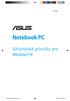 CZ7495 Notebook PC Uživatelská příručka pro Windows 8 CZ7495_Win8_User_Guide.indd 1 8/16/12 5:26:10 PM Informace o autorských právech Žádná část této příručky, včetně výrobků a softwaru v příručce popsaných,
CZ7495 Notebook PC Uživatelská příručka pro Windows 8 CZ7495_Win8_User_Guide.indd 1 8/16/12 5:26:10 PM Informace o autorských právech Žádná část této příručky, včetně výrobků a softwaru v příručce popsaných,
CZ8435 První edice Červenec 2013. Notebook E-příručka. Série UX301
 CZ8435 První edice Červenec 2013 Notebook E-příručka Série UX301 Informace o autorských právech Žádná část této příručky, včetně výrobků a softwaru v příručce popsaných, nesmí být reprodukována, přenesena,
CZ8435 První edice Červenec 2013 Notebook E-příručka Série UX301 Informace o autorských právech Žádná část této příručky, včetně výrobků a softwaru v příručce popsaných, nesmí být reprodukována, přenesena,
Konvertibilní Tablet STRUČNÁ PŘÍRUČKA 8085 LKB001X CJB1FH002ASA
 V Konvertibilní Tablet STRUČNÁ PŘÍRUČKA 8085 LKB001X CJB1FH002ASA Obsah 1 Začínáme... 1 1.1 Vzhled... 1 1.2 Nabíjení tabletu a klávesnice... 3 1.3 Vložení karet microsd a SIM... 4 1.4 Připojení k přístupovému
V Konvertibilní Tablet STRUČNÁ PŘÍRUČKA 8085 LKB001X CJB1FH002ASA Obsah 1 Začínáme... 1 1.1 Vzhled... 1 1.2 Nabíjení tabletu a klávesnice... 3 1.3 Vložení karet microsd a SIM... 4 1.4 Připojení k přístupovému
CZ7766 Říjen 2012. Uživatelská příručka notebooku
 Notebook E-příručka CZ7766 Říjen 2012 Informace o autorských právech Žádná část této příručky, včetně výrobků a softwaru v příručce popsaných, nesmí být reprodukována, přenesena, přepsána, uložena v systému
Notebook E-příručka CZ7766 Říjen 2012 Informace o autorských právech Žádná část této příručky, včetně výrobků a softwaru v příručce popsaných, nesmí být reprodukována, přenesena, přepsána, uložena v systému
První použití notebooku GIGABYTE
 Čeština Gratulujeme Vám ke koupi notebooku GIGABYTE! Tato příručka vás provede nastavením Vašeho notebooku při jeho prvním spuštění. Konečná konfigurace produktu závisí na daném modelu zakoupeném v prodejně.
Čeština Gratulujeme Vám ke koupi notebooku GIGABYTE! Tato příručka vás provede nastavením Vašeho notebooku při jeho prvním spuštění. Konečná konfigurace produktu závisí na daném modelu zakoupeném v prodejně.
Polohovací zařízení a klávesnice Uživatelská příručka
 Polohovací zařízení a klávesnice Uživatelská příručka Copyright 2007 Hewlett-Packard Development Company, L.P. Microsoft a Windows jsou registrované ochranné známky společnosti Microsoft Corporation. Informace
Polohovací zařízení a klávesnice Uživatelská příručka Copyright 2007 Hewlett-Packard Development Company, L.P. Microsoft a Windows jsou registrované ochranné známky společnosti Microsoft Corporation. Informace
CZ8655 První edice Prosinec 2013. Notebook E-příručka
 CZ8655 První edice Prosinec 2013 Notebook E-příručka Informace o autorských právech Žádná část této příručky, včetně výrobků a softwaru v příručce popsaných, nesmí být reprodukována, přenesena, přepsána,
CZ8655 První edice Prosinec 2013 Notebook E-příručka Informace o autorských právech Žádná část této příručky, včetně výrobků a softwaru v příručce popsaných, nesmí být reprodukována, přenesena, přepsána,
Ukazovací zařízení a klávesnice Uživatelská příručka
 Ukazovací zařízení a klávesnice Uživatelská příručka Copyright 2008 Hewlett-Packard Development Company, L.P. Microsoft a Windows jsou registrované ochranné známky společnosti Microsoft Corporation v USA.
Ukazovací zařízení a klávesnice Uživatelská příručka Copyright 2008 Hewlett-Packard Development Company, L.P. Microsoft a Windows jsou registrované ochranné známky společnosti Microsoft Corporation v USA.
Uživatelský manuál CZ
 Uživatelský manuál CZ Důležité upozornění:... 3 1. Tlačítka... 4 1.1 Dotykový panel... 4 1.2 POWER... 4 1.3 ESC... 4 1.4 Menu... 4 1.5 Hlasitost... 4 1.6 Sluchátka... 4 1.7 Video výstup... 4 1.8 TF karta...
Uživatelský manuál CZ Důležité upozornění:... 3 1. Tlačítka... 4 1.1 Dotykový panel... 4 1.2 POWER... 4 1.3 ESC... 4 1.4 Menu... 4 1.5 Hlasitost... 4 1.6 Sluchátka... 4 1.7 Video výstup... 4 1.8 TF karta...
První použití notebooku GIGABYTE
 Gratulujeme Vám ke koupi notebooku GIGABYTE! Tato příručka vás provede nastavením Vašeho notebooku při jeho prvním spuštění. Konečná konfigurace produktu závisí na daném modelu zakoupeném v prodejně. GIGABYTE
Gratulujeme Vám ke koupi notebooku GIGABYTE! Tato příručka vás provede nastavením Vašeho notebooku při jeho prvním spuštění. Konečná konfigurace produktu závisí na daném modelu zakoupeném v prodejně. GIGABYTE
2011 Všechna práva vyhrazena. Stručné pokyny k zařízení Acer ICONIA TAB Model: A500/A501 Původní vydání: 4/2011. Acer ICONIA TAB.
 2011 Všechna práva vyhrazena Stručné pokyny k zařízení Acer ICONIA TAB Model: A500/A501 Původní vydání: 4/2011 Acer ICONIA TAB Číslo modelu: Sériové číslo: Datum zakoupení: Místo zakoupení: Informace o
2011 Všechna práva vyhrazena Stručné pokyny k zařízení Acer ICONIA TAB Model: A500/A501 Původní vydání: 4/2011 Acer ICONIA TAB Číslo modelu: Sériové číslo: Datum zakoupení: Místo zakoupení: Informace o
První použití notebooku GIGABYTE
 Gratulujeme Vám ke koupi notebooku GIGABYTE! Tato příručka vás provede nastavením Vašeho notebooku při jeho prvním spuštění. Konečná konfigurace produktu závisí na daném modelu zakoupeném v prodejně. GIGABYTE
Gratulujeme Vám ke koupi notebooku GIGABYTE! Tato příručka vás provede nastavením Vašeho notebooku při jeho prvním spuštění. Konečná konfigurace produktu závisí na daném modelu zakoupeném v prodejně. GIGABYTE
Travelair N. bezdrátové úložiště. Uživatelská příručka
 Travelair N bezdrátové úložiště Uživatelská příručka CZ10187 První edice Květen 2015 Copyright 2015 ASUSTeK Computer Inc. Všechna práva vyhrazena. Žádná část této příručky, včetně popsaných výrobků a softwaru,
Travelair N bezdrátové úložiště Uživatelská příručka CZ10187 První edice Květen 2015 Copyright 2015 ASUSTeK Computer Inc. Všechna práva vyhrazena. Žádná část této příručky, včetně popsaných výrobků a softwaru,
Kontrola obsahu balení
 Gratulujeme Vám ke koupi notebooku GIGABYTE! Tato příručka vás provede nastavením Vašeho notebooku při jeho prvním spuštění. Konečná konfigurace produktu závisí na daném modelu zakoupeném v prodejně. GIGABYTE
Gratulujeme Vám ke koupi notebooku GIGABYTE! Tato příručka vás provede nastavením Vašeho notebooku při jeho prvním spuštění. Konečná konfigurace produktu závisí na daném modelu zakoupeném v prodejně. GIGABYTE
Důležité informace o produktu
 Začněte zde Copyright 2013 Hewlett-Packard Development Company, L.P. Windows je ochranná známka společnosti Microsoft Corporation registrovaná v USA. Informace uvedené v této příručce se mohou změnit bez
Začněte zde Copyright 2013 Hewlett-Packard Development Company, L.P. Windows je ochranná známka společnosti Microsoft Corporation registrovaná v USA. Informace uvedené v této příručce se mohou změnit bez
UMAX. VisionBook 10Wi. Uživatelská příručka
 UMAX VisionBook 10Wi Uživatelská příručka Součásti balení Součástí balení jsou: Tablet USB kabel Napájecí adaptér Klávesnice Uživatelská příručka Popis tabletu Horní pohled Pohled zleva Přední pohled Spodní
UMAX VisionBook 10Wi Uživatelská příručka Součásti balení Součástí balení jsou: Tablet USB kabel Napájecí adaptér Klávesnice Uživatelská příručka Popis tabletu Horní pohled Pohled zleva Přední pohled Spodní
Acer Aspire S7-191. Stručné pokyny
 Acer Aspire S7-9 Stručné pokyny Registrace produktu Doporučujeme vám, abyste si při prvním použití produkt zaregistrovali. Získáte tak přístup k některým užitečným výhodám, například: Rychlejší služby
Acer Aspire S7-9 Stručné pokyny Registrace produktu Doporučujeme vám, abyste si při prvním použití produkt zaregistrovali. Získáte tak přístup k některým užitečným výhodám, například: Rychlejší služby
QCZ2631 A639. Průvodce 15G06A2451Z0
 QCZ63 A639 Průvodce 5G06A45Z0 SD SD Seznámení s MyPal Přední část Boční část Indikátor napájení/oznámení Činnost Oznámení MyPal A636: Bluetooth / Wi-Fi / GPS dioda MyPal A63: Bluetooth/GPS dioda Bluetooth
QCZ63 A639 Průvodce 5G06A45Z0 SD SD Seznámení s MyPal Přední část Boční část Indikátor napájení/oznámení Činnost Oznámení MyPal A636: Bluetooth / Wi-Fi / GPS dioda MyPal A63: Bluetooth/GPS dioda Bluetooth
Rychlý návod k použití Eee PC 4G (701) Eee PC 4G Surf Eee PC 8G
 Překlad do češtiny sponzorovala firma i4wifi a.s. E351O Rychlý návod k použití Eee PC 4G (701) Eee PC 4G Surf Eee PC 8G Jak Eee PC zapnout Uvádíme zde jen stručné pokyny k používání Eee PC. Podrobnější
Překlad do češtiny sponzorovala firma i4wifi a.s. E351O Rychlý návod k použití Eee PC 4G (701) Eee PC 4G Surf Eee PC 8G Jak Eee PC zapnout Uvádíme zde jen stručné pokyny k používání Eee PC. Podrobnější
ZMODO NVR KIT. Instalační příručka
 ZMODO NVR KIT Instalační příručka KROK 1 1. Zkontrolujte si obsah balení ZMODO NVR Kitu: NVR server 4 x IP kamera Napájecí adaptéry pro IP kamery LAN kabel CD se softwarem Příručka ( ke stažení na www.umax.cz)
ZMODO NVR KIT Instalační příručka KROK 1 1. Zkontrolujte si obsah balení ZMODO NVR Kitu: NVR server 4 x IP kamera Napájecí adaptéry pro IP kamery LAN kabel CD se softwarem Příručka ( ke stažení na www.umax.cz)
Tablet ASUS Mobilní dok ASUS
 CZ9159 První edice Květen 2014 Tablet ASUS Mobilní dok ASUS E-příručka T200 Série Informace o autorských právech Žádná část této příručky, včetně výrobků a softwaru v příručce popsaných, nesmí být reprodukována,
CZ9159 První edice Květen 2014 Tablet ASUS Mobilní dok ASUS E-příručka T200 Série Informace o autorských právech Žádná část této příručky, včetně výrobků a softwaru v příručce popsaných, nesmí být reprodukována,
Představení notebooku Uživatelská příručka
 Představení notebooku Uživatelská příručka Copyright 2007 Hewlett-Packard Development Company, L.P. Windows je registrovaná ochranná známka společnosti Microsoft Corporation v USA. Bluetooth je ochranná
Představení notebooku Uživatelská příručka Copyright 2007 Hewlett-Packard Development Company, L.P. Windows je registrovaná ochranná známka společnosti Microsoft Corporation v USA. Bluetooth je ochranná
Point of view HDMI Smart TV dongle Mini RF klávesnice
 Obsah Obsah... 1 Obecné oznámení pro uživatele... 2 Varování... 2 Obsah balení... 2 1. HDMI TV dongle... 3 1.1. Zobrazení produktu... 3 1.2. Instrukce k užívání... 3 1.3. Základní plocha... 3 1.4. Nastavení
Obsah Obsah... 1 Obecné oznámení pro uživatele... 2 Varování... 2 Obsah balení... 2 1. HDMI TV dongle... 3 1.1. Zobrazení produktu... 3 1.2. Instrukce k užívání... 3 1.3. Základní plocha... 3 1.4. Nastavení
TouchPad a klávesnice
 TouchPad a klávesnice Copyright 2006 Hewlett-Packard Development Company, L.P. Microsoft a Windows jsou registrované ochranné známky společnosti Microsoft Corporation v USA. Informace uvedené v této příručce
TouchPad a klávesnice Copyright 2006 Hewlett-Packard Development Company, L.P. Microsoft a Windows jsou registrované ochranné známky společnosti Microsoft Corporation v USA. Informace uvedené v této příručce
Ukazovací zařízení a klávesnice Uživatelská příručka
 Ukazovací zařízení a klávesnice Uživatelská příručka Copyright 2007 Hewlett-Packard Development Company, L.P. Microsoft a Windows jsou registrované ochranné známky společnosti Microsoft Corporation. Informace
Ukazovací zařízení a klávesnice Uživatelská příručka Copyright 2007 Hewlett-Packard Development Company, L.P. Microsoft a Windows jsou registrované ochranné známky společnosti Microsoft Corporation. Informace
Řada notebooků Aspire
 Řada notebooků Aspire Stručné pokyny Registrace produktu Doporučujeme vám, abyste si při prvním použití produkt zaregistrovali. Získáte tak přístup k některým užitečným výhodám, například: Rychlejší služby
Řada notebooků Aspire Stručné pokyny Registrace produktu Doporučujeme vám, abyste si při prvním použití produkt zaregistrovali. Získáte tak přístup k některým užitečným výhodám, například: Rychlejší služby
TouchPad a klávesnice
 TouchPad a klávesnice Uživatelská příručka Copyright 2007 Hewlett-Packard Development Company, L.P. Windows je registrovaná ochranná známka společnosti Microsoft Corporation v USA. Informace uvedené v
TouchPad a klávesnice Uživatelská příručka Copyright 2007 Hewlett-Packard Development Company, L.P. Windows je registrovaná ochranná známka společnosti Microsoft Corporation v USA. Informace uvedené v
Řada notebooků TravelMate. Stručné pokyny
 Řada notebooků TravelMate Stručné pokyny 2011 Všechna práva vyhrazena. Stručné pokyny pro řadu notebooků TravelMate Původní vydání: 02/2011 Číslo modelu: Sériové číslo: Datum zakoupení: Místo zakoupení:
Řada notebooků TravelMate Stručné pokyny 2011 Všechna práva vyhrazena. Stručné pokyny pro řadu notebooků TravelMate Původní vydání: 02/2011 Číslo modelu: Sériové číslo: Datum zakoupení: Místo zakoupení:
Úvod. Děkujeme vám za zakoupení tohoto výrobku Rollei! Před použitím zařízení, přečtěte si prosím pozorně tento návod.
 Úvod Děkujeme vám za zakoupení tohoto výrobku Rollei! Před použitím zařízení, přečtěte si prosím pozorně tento návod. Pozor! 1.Tento výrobek je citlivé zařízení, zacházejte s ním opatrně. Chcete-li ochránit
Úvod Děkujeme vám za zakoupení tohoto výrobku Rollei! Před použitím zařízení, přečtěte si prosím pozorně tento návod. Pozor! 1.Tento výrobek je citlivé zařízení, zacházejte s ním opatrně. Chcete-li ochránit
Bluetooth Wi-Fi GPS. LCD dotykový displej Tlačítko kalendář Přepínač Režim/ úkol
 Seznámení s MyPal Power Notification Tlačítko spuštění Tlačítko Poznámky (záznam hlasu) Tlačítko kontakty Reproduktor Navigační tlačítko Přední část Indikátor napájení/oznámení Bluetooth Wi-Fi GPS LCD
Seznámení s MyPal Power Notification Tlačítko spuštění Tlačítko Poznámky (záznam hlasu) Tlačítko kontakty Reproduktor Navigační tlačítko Přední část Indikátor napájení/oznámení Bluetooth Wi-Fi GPS LCD
Funkce. Stiskněte pro rychlý přístup k naposledy používaným aplikacím nebo naposledy prohlížené stránky. Pro záznam zvuku. 4.
 Funkce Funkce Vlastnosti Držením tlačítko tablet zapnete nebo vypnete. 1. Tlačítko Power (zapnutí/vypnutí) Stisknutím tlačítka vypnete nebo zapnete displej. 2. Tlačítko nastavení hlasitosti Stisknutím
Funkce Funkce Vlastnosti Držením tlačítko tablet zapnete nebo vypnete. 1. Tlačítko Power (zapnutí/vypnutí) Stisknutím tlačítka vypnete nebo zapnete displej. 2. Tlačítko nastavení hlasitosti Stisknutím
Inteligentní WiFi router R6200v2 Instalační příručka
 Ochranné známky NETGEAR, logo NETGEAR a Connect with Innovation jsou ochranné známky nebo registrované ochranné známky společnosti NETGEAR, Inc. ve Spojených státech a jiných zemích. Informace mohou být
Ochranné známky NETGEAR, logo NETGEAR a Connect with Innovation jsou ochranné známky nebo registrované ochranné známky společnosti NETGEAR, Inc. ve Spojených státech a jiných zemích. Informace mohou být
GOCLEVER HYBRID NÁVOD K OBSLUZE
 GOCLEVER HYBRID NÁVOD K OBSLUZE NAVŠTIVTE NAŠE STRÁNKY WWW.GOCLEVER.COM VÍCE INFORMACÍ O PRODUKTECH TAB, NAVIO, DVR, MEDIA Před instalací a použitím si prostudujte tento návod. Úvod Vážený uživateli, děkujeme
GOCLEVER HYBRID NÁVOD K OBSLUZE NAVŠTIVTE NAŠE STRÁNKY WWW.GOCLEVER.COM VÍCE INFORMACÍ O PRODUKTECH TAB, NAVIO, DVR, MEDIA Před instalací a použitím si prostudujte tento návod. Úvod Vážený uživateli, děkujeme
Polohovací zařízení a klávesnice Uživatelská příručka
 Polohovací zařízení a klávesnice Uživatelská příručka Copyright 2008 Hewlett-Packard Development Company, L.P. Windows je ochranná známka společnosti Microsoft Corporation registrovaná v USA. Informace
Polohovací zařízení a klávesnice Uživatelská příručka Copyright 2008 Hewlett-Packard Development Company, L.P. Windows je ochranná známka společnosti Microsoft Corporation registrovaná v USA. Informace
Lenovo Yoga 300-11IBR
 Lenovo Yoga 300-11IBR Uživatelská příručka Než začnete používat počítač, přečtěte si bezpečnostní poznámky a důležité rady, které naleznete v přiložených příručkách. Poznámky Před používáním produktu si
Lenovo Yoga 300-11IBR Uživatelská příručka Než začnete používat počítač, přečtěte si bezpečnostní poznámky a důležité rady, které naleznete v přiložených příručkách. Poznámky Před používáním produktu si
Externí zařízení. Uživatelská příručka
 Externí zařízení Uživatelská příručka Copyright 2007 Hewlett-Packard Development Company, L.P. Windows je v USA registrovaná ochranná známka společnosti Microsoft Corporation. Informace obsažené v tomto
Externí zařízení Uživatelská příručka Copyright 2007 Hewlett-Packard Development Company, L.P. Windows je v USA registrovaná ochranná známka společnosti Microsoft Corporation. Informace obsažené v tomto
příklad. 2. Informace o technické podpoře jsou na poslední straně.
 Poznámka 1. Model produktu zobrazený v této příručce je Archer C7 a slouží jako příklad. 2. Informace o technické podpoře jsou na poslední straně. Připojení hardwaru Vypněte váš modem (jestliže má záložní
Poznámka 1. Model produktu zobrazený v této příručce je Archer C7 a slouží jako příklad. 2. Informace o technické podpoře jsou na poslední straně. Připojení hardwaru Vypněte váš modem (jestliže má záložní
ASUS tablet ASUS mobilní dok
 CZ10150 První edice Únor 2015 ASUS tablet ASUS mobilní dok E-příručka T100 Chi T100 Chi mobilní dok Informace o autorských právech Žádná část této příručky, včetně výrobků a softwaru v příručce popsaných,
CZ10150 První edice Únor 2015 ASUS tablet ASUS mobilní dok E-příručka T100 Chi T100 Chi mobilní dok Informace o autorských právech Žádná část této příručky, včetně výrobků a softwaru v příručce popsaných,
Bezdrátový router AC1750 Smart
 Ochranné známky NETGEAR, logo NETGEAR a Connect with Innovation jsou obchodní známky nebo registrované obchodní známky společnosti NETGEAR, Inc. ve Spojených státech a jiných zemích. Informace mohou být
Ochranné známky NETGEAR, logo NETGEAR a Connect with Innovation jsou obchodní známky nebo registrované obchodní známky společnosti NETGEAR, Inc. ve Spojených státech a jiných zemích. Informace mohou být
TouchPad a klávesnice
 TouchPad a klávesnice Uživatelská příručka Copyright 2007 Hewlett-Packard Development Company, L.P. Windows je registrovaná ochranná známka společnosti Microsoft Corporation v USA. Informace uvedené v
TouchPad a klávesnice Uživatelská příručka Copyright 2007 Hewlett-Packard Development Company, L.P. Windows je registrovaná ochranná známka společnosti Microsoft Corporation v USA. Informace uvedené v
Představení notebooku Uživatelská příručka
 Představení notebooku Uživatelská příručka Copyright 2007 Hewlett-Packard Development Company, L.P. Windows je ochranná známka Microsoft Corporation registrovaná v USA. Bluetooth je ochranná známka příslušného
Představení notebooku Uživatelská příručka Copyright 2007 Hewlett-Packard Development Company, L.P. Windows je ochranná známka Microsoft Corporation registrovaná v USA. Bluetooth je ochranná známka příslušného
Nástroj Setup. Uživatelská příručka
 Nástroj Setup Uživatelská příručka Copyright 2007 Hewlett-Packard Development Company, L.P. Windows je registrovaná ochranná známka Microsoft Corporation v USA. Informace uvedené v této příručce se mohou
Nástroj Setup Uživatelská příručka Copyright 2007 Hewlett-Packard Development Company, L.P. Windows je registrovaná ochranná známka Microsoft Corporation v USA. Informace uvedené v této příručce se mohou
Kapitola 1: Úvod. 1.1 Obsah balení. 1.2 Požadavky na systém. Česky
 Kapitola 1: Úvod 1.1 Obsah balení Po obdržení televizního adaptéru TVGo A03 zkontrolujte, zda balení USB TV Super Mini obsahuje následující položky. Adaptér TVGo A03 Disk CD s ovladači Dálkový ovladač
Kapitola 1: Úvod 1.1 Obsah balení Po obdržení televizního adaptéru TVGo A03 zkontrolujte, zda balení USB TV Super Mini obsahuje následující položky. Adaptér TVGo A03 Disk CD s ovladači Dálkový ovladač
Externí za ízení. Číslo dokumentu: Tato příručka popisuje použití volitelných externích zařízení. Leden 2007
 Externí za ízení Číslo dokumentu: 430221-221 Leden 2007 Tato příručka popisuje použití volitelných externích zařízení. Obsah 1 Použití za ízení USB Připojení zařízení USB........................... 1 2
Externí za ízení Číslo dokumentu: 430221-221 Leden 2007 Tato příručka popisuje použití volitelných externích zařízení. Obsah 1 Použití za ízení USB Připojení zařízení USB........................... 1 2
Point of view HDMI SmartTV dongle 200 BT
 Point of view HDMI SmartTV dongle 200 BT Česky Obsah Obsah... 1 Obecné oznámení pro uživatele... 2 Varování... 2 Obsah balení... 2 1. HDMI TV dongle... 3 1.1. Zobrazení produktu... 3 1.2. Instrukce k užívání...
Point of view HDMI SmartTV dongle 200 BT Česky Obsah Obsah... 1 Obecné oznámení pro uživatele... 2 Varování... 2 Obsah balení... 2 1. HDMI TV dongle... 3 1.1. Zobrazení produktu... 3 1.2. Instrukce k užívání...
Uživatelská příručka AE6000. Dvoupásmový bezdrátový adaptér Mini USB AC580
 Uživatelská příručka AE6000 Dvoupásmový bezdrátový adaptér Mini USB AC580 a Obsah Přehled výrobku Funkce 1 Instalace Instalace 2 Konfigurace bezdrátové sítě Wi-Fi Protected Setup 3 Konfigurační utilita
Uživatelská příručka AE6000 Dvoupásmový bezdrátový adaptér Mini USB AC580 a Obsah Přehled výrobku Funkce 1 Instalace Instalace 2 Konfigurace bezdrátové sítě Wi-Fi Protected Setup 3 Konfigurační utilita
ASUS Miracast Dongle. Uživatelská příručka CZ9364
 ASUS Miracast Dongle Uživatelská příručka CZ9364 CZ9364 Druhá edice Květen 2014 INFORMACE O AUTORSKÝCH PRÁVECH Žádná část této příručky, včetně výrobků a softwaru v příručce popsaných, nesmí být reprodukována,
ASUS Miracast Dongle Uživatelská příručka CZ9364 CZ9364 Druhá edice Květen 2014 INFORMACE O AUTORSKÝCH PRÁVECH Žádná část této příručky, včetně výrobků a softwaru v příručce popsaných, nesmí být reprodukována,
Napájení. Číslo dokumentu: 396855-221. V této příručce je popsán způsob napájení počítače. B ezen 2006
 Napájení Číslo dokumentu: 396855-221 B ezen 2006 V této příručce je popsán způsob napájení počítače. Obsah 1 Umíst ní ovládacích prvk a indikátor napájení 2 Zdroje napájení Připojení adaptéru střídavého
Napájení Číslo dokumentu: 396855-221 B ezen 2006 V této příručce je popsán způsob napájení počítače. Obsah 1 Umíst ní ovládacích prvk a indikátor napájení 2 Zdroje napájení Připojení adaptéru střídavého
Přídavná klávesnice Bluetooth Keyboard Cover
 Přídavná klávesnice Bluetooth Keyboard Cover Pouze pro referenční účely, viz konkrétní produkt. Více informací Více informací o funkcích tabletu a užitečné příručky naleznete na webových stránkách http://support.lenovo.com/.
Přídavná klávesnice Bluetooth Keyboard Cover Pouze pro referenční účely, viz konkrétní produkt. Více informací Více informací o funkcích tabletu a užitečné příručky naleznete na webových stránkách http://support.lenovo.com/.
1. Klávesy a funkce. KynectTAB 32013G
 Rychlý průvodce 1. Klávesy a funkce 1. Přední fotoaparát 2. Klávesa Volume + 3. Klávesa Volume - 4. Zadní fotoaparát 5. Zdířka pro sluchátka 6. Slot pro SIM kartu 7. Klávesa pro zapnutí a zámek 8. Pack
Rychlý průvodce 1. Klávesy a funkce 1. Přední fotoaparát 2. Klávesa Volume + 3. Klávesa Volume - 4. Zadní fotoaparát 5. Zdířka pro sluchátka 6. Slot pro SIM kartu 7. Klávesa pro zapnutí a zámek 8. Pack
Děkujeme Vám za zakoupení HSPA USB modemu Huawei E1750. Pomocí něj se můžete připojit k vysokorychlostnímu internetu.
 Děkujeme Vám za zakoupení HSPA USB modemu Huawei E1750. Pomocí něj se můžete připojit k vysokorychlostnímu internetu. Poznámka: Tento manuál popisuje vzhled USB modemu a postup přípravy modemu, instalace
Děkujeme Vám za zakoupení HSPA USB modemu Huawei E1750. Pomocí něj se můžete připojit k vysokorychlostnímu internetu. Poznámka: Tento manuál popisuje vzhled USB modemu a postup přípravy modemu, instalace
CZ8558 Září 2013 Druhá edice. Notebook E-příručka
 CZ8558 Září 2013 Druhá edice Notebook E-příručka Informace o autorských právech Žádná část této příručky, včetně výrobků a softwaru v příručce popsaných, nesmí být reprodukována, přenesena, přepsána, uložena
CZ8558 Září 2013 Druhá edice Notebook E-příručka Informace o autorských právech Žádná část této příručky, včetně výrobků a softwaru v příručce popsaných, nesmí být reprodukována, přenesena, přepsána, uložena
MeMO Pad Uživatelská příručka
 CZ8254 MeMO Pad Uživatelská příručka Cílem společnosti ASUS je vytvářet ekologické produkty/ obaly, které chrání zdraví spotřebitelů a zároveň minimalizují dopady na životní prostředí. Snížení počtu stránek
CZ8254 MeMO Pad Uživatelská příručka Cílem společnosti ASUS je vytvářet ekologické produkty/ obaly, které chrání zdraví spotřebitelů a zároveň minimalizují dopady na životní prostředí. Snížení počtu stránek
Aktualizace softwaru Uživatelská příručka
 Aktualizace softwaru Uživatelská příručka Copyright 2008 Hewlett-Packard Development Company, L.P. Windows je ochranná známka Microsoft Corporation registrovaná v USA. Informace uvedené v této příručce
Aktualizace softwaru Uživatelská příručka Copyright 2008 Hewlett-Packard Development Company, L.P. Windows je ochranná známka Microsoft Corporation registrovaná v USA. Informace uvedené v této příručce
Inspiron 11. Řada Pohledy. Technické údaje
 Inspiron 11 Řada 3000 Pohledy Copyright 2015 Dell Inc. Všechna práva vyhrazena. Tento produkt je chráněn americkými a mezinárodními autorskými právy a dalšími zákony o duševním vlastnictví. Dell a logo
Inspiron 11 Řada 3000 Pohledy Copyright 2015 Dell Inc. Všechna práva vyhrazena. Tento produkt je chráněn americkými a mezinárodními autorskými právy a dalšími zákony o duševním vlastnictví. Dell a logo
Rollei 2.4GHz bezdrátová spoušť pro fotoaparáty Canon, Nikon a Sony
 Rollei 2.4GHz bezdrátová spoušť pro fotoaparáty Canon, Nikon a Sony Uživatelská příručka www.rollei.cz Tento produkt je bezdrátové dálkové ovládání, které umožňuje uživateli uvolnit závěrku fotoaparátu
Rollei 2.4GHz bezdrátová spoušť pro fotoaparáty Canon, Nikon a Sony Uživatelská příručka www.rollei.cz Tento produkt je bezdrátové dálkové ovládání, které umožňuje uživateli uvolnit závěrku fotoaparátu
IRIScan Anywhere 5. Scan anywhere, go paperless! PDF. Mobile scanner & OCR software. for Windows and Mac
 IRIScan Anywhere 5 PDF Scan anywhere, go paperless! for Windows and Mac Mobile scanner & OCR software Začínáme Tato stručná uživatelská příručka vám pomůže začít používat produkt IRIScan TM Anywhere 5.
IRIScan Anywhere 5 PDF Scan anywhere, go paperless! for Windows and Mac Mobile scanner & OCR software Začínáme Tato stručná uživatelská příručka vám pomůže začít používat produkt IRIScan TM Anywhere 5.
Motorola Phone Tools. Začínáme
 Motorola Phone Tools Začínáme Obsah Minimální požadavky... 2 Před instalací aplikace Motorola Phone Tools... 3 Instalace aplikace Motorola Phone Tools... 4 Instalace a konfigurace mobilního zařízení...
Motorola Phone Tools Začínáme Obsah Minimální požadavky... 2 Před instalací aplikace Motorola Phone Tools... 3 Instalace aplikace Motorola Phone Tools... 4 Instalace a konfigurace mobilního zařízení...
Easy, Reliable & Secure. Bezdrátový router N150 (N150R)
 Easy, Reliable & Secure Bezdrátový router N150 (N150R) Ochranné známky Značky a názvy výrobků jsou ochranné známky nebo registrované ochranné známky příslušných vlastníků. Informace mohou být změněny bez
Easy, Reliable & Secure Bezdrátový router N150 (N150R) Ochranné známky Značky a názvy výrobků jsou ochranné známky nebo registrované ochranné známky příslušných vlastníků. Informace mohou být změněny bez
Stručná příručka. Česky VTE-1016
 Stručná příručka Česky VTE-1016 7025693 1 Dejme se do toho! Připojte svůj ovladač k systému PlayStation TV Se systémem PS TV je možné použít bezdrátový ovladač DUALSHOCK 3 nebo DUALSHOCK 4 stačí připojit
Stručná příručka Česky VTE-1016 7025693 1 Dejme se do toho! Připojte svůj ovladač k systému PlayStation TV Se systémem PS TV je možné použít bezdrátový ovladač DUALSHOCK 3 nebo DUALSHOCK 4 stačí připojit
Polohovací zařízení a klávesnice Uživatelská příručka
 Polohovací zařízení a klávesnice Uživatelská příručka Copyright 2008 Hewlett-Packard Development Company, L.P. Windows je ochranná známka společnosti Microsoft Corporation registrovaná v USA. Informace
Polohovací zařízení a klávesnice Uživatelská příručka Copyright 2008 Hewlett-Packard Development Company, L.P. Windows je ochranná známka společnosti Microsoft Corporation registrovaná v USA. Informace
Instalace. Bezdrátový přístupový bod NETGEAR 802.11ac WAC120. Obsah balení. NETGEAR, Inc. 350 East Plumeria Drive San Jose, CA 95134 USA.
 Ochranné známky NETGEAR, logo NETGEAR a Connect with Innovation jsou obchodní známky nebo registrované obchodní známky společnosti NETGEAR, Inc. v USA a jiných zemích. Informace zde uvedené podléhají změnám
Ochranné známky NETGEAR, logo NETGEAR a Connect with Innovation jsou obchodní známky nebo registrované obchodní známky společnosti NETGEAR, Inc. v USA a jiných zemích. Informace zde uvedené podléhají změnám
Napájení. Uživatelská příručka
 Napájení Uživatelská příručka Copyright 2006 Hewlett-Packard Development Company, L.P. Microsoft a Windows jsou registrované ochranné známky společnosti Microsoft Corporation v USA. Bluetooth je ochranná
Napájení Uživatelská příručka Copyright 2006 Hewlett-Packard Development Company, L.P. Microsoft a Windows jsou registrované ochranné známky společnosti Microsoft Corporation v USA. Bluetooth je ochranná
UŽIVATELSKÁ PŘÍRUČKA
 UŽIVATELSKÁ PŘÍRUČKA Začínáme Představení produktu 1 Microphone LED světlo/blesk 3 Zrcadlo (pro vlastní portrét 4 Čočka 5 Klip 6 Držák řemínku 7 Přepínač režimu: 3 4 5 7 8 Kamera ( 6 Diktafon ( Fotoaparát
UŽIVATELSKÁ PŘÍRUČKA Začínáme Představení produktu 1 Microphone LED světlo/blesk 3 Zrcadlo (pro vlastní portrét 4 Čočka 5 Klip 6 Držák řemínku 7 Přepínač režimu: 3 4 5 7 8 Kamera ( 6 Diktafon ( Fotoaparát
Uživatelská příručka k síťovému projektoru
 Uživatelská příručka k síťovému projektoru Obsah Příprava...3 Připojení projektoru k vašemu počítači...3 Kabelové připojení... 3 Dálkové ovládání projektoru pomocí webového prohlížeče...5 Podporované rozlišení...7
Uživatelská příručka k síťovému projektoru Obsah Příprava...3 Připojení projektoru k vašemu počítači...3 Kabelové připojení... 3 Dálkové ovládání projektoru pomocí webového prohlížeče...5 Podporované rozlišení...7
Řízení spotřeby Uživatelská příručka
 Řízení spotřeby Uživatelská příručka Copyright 2008 Hewlett-Packard Development Company, L.P. Windows je ochranná známka společnosti Microsoft Corporation registrovaná v USA. Informace uvedené v této příručce
Řízení spotřeby Uživatelská příručka Copyright 2008 Hewlett-Packard Development Company, L.P. Windows je ochranná známka společnosti Microsoft Corporation registrovaná v USA. Informace uvedené v této příručce
Polohovací zařízení a klávesnice Uživatelská příručka
 Polohovací zařízení a klávesnice Uživatelská příručka Copyright 2008 Hewlett-Packard Development Company, L.P. Windows je registrovaná ochranná známka společnosti Microsoft Corporation v USA. Informace
Polohovací zařízení a klávesnice Uživatelská příručka Copyright 2008 Hewlett-Packard Development Company, L.P. Windows je registrovaná ochranná známka společnosti Microsoft Corporation v USA. Informace
F: Tlačítko pro připojení G: Prostor pro baterie H: Připojení nabíječky I: Čidlo a indikátor pohybu. 12 h
 TRUST MI5400X BLUETOOTH OPTICAL MOUSE Informace o výrobku Myš Nabíjecka F A B D G I E C H J A: Pravé tlačítko myši B: Kolečko Intelli/indikátor stavu baterie vyprázdnění a nabíjení C: Levé tlačítko myši
TRUST MI5400X BLUETOOTH OPTICAL MOUSE Informace o výrobku Myš Nabíjecka F A B D G I E C H J A: Pravé tlačítko myši B: Kolečko Intelli/indikátor stavu baterie vyprázdnění a nabíjení C: Levé tlačítko myši
Představení notebooku Uživatelská příručka
 Představení notebooku Uživatelská příručka Copyright 2008 Hewlett-Packard Development Company, L.P. Microsoft a Windows jsou registrované ochranné známky společnosti Microsoft Corporation v USA. Bluetooth
Představení notebooku Uživatelská příručka Copyright 2008 Hewlett-Packard Development Company, L.P. Microsoft a Windows jsou registrované ochranné známky společnosti Microsoft Corporation v USA. Bluetooth
Externí za ízení. Číslo dokumentu: Tato příručka popisuje použití volitelných externích zařízení. Kv ten 2006
 Externí za ízení Číslo dokumentu: 405762-221 Kv ten 2006 Tato příručka popisuje použití volitelných externích zařízení. Obsah 1 Použití za ízení USB Připojení zařízení USB........................... 1
Externí za ízení Číslo dokumentu: 405762-221 Kv ten 2006 Tato příručka popisuje použití volitelných externích zařízení. Obsah 1 Použití za ízení USB Připojení zařízení USB........................... 1
Ukazovací zařízení a klávesnice Uživatelská příručka
 Ukazovací zařízení a klávesnice Uživatelská příručka Copyright 2008 Hewlett-Packard Development Company, L.P. Microsoft a Windows jsou registrované ochranné známky společnosti Microsoft Corporation v USA.
Ukazovací zařízení a klávesnice Uživatelská příručka Copyright 2008 Hewlett-Packard Development Company, L.P. Microsoft a Windows jsou registrované ochranné známky společnosti Microsoft Corporation v USA.
P2P IPCAM IP 01 Uživatelská příručka
 P2P IPCAM IP 01 Uživatelská příručka IP -01 P2P manuál Poznámka: Obrázky jsou pouze orientační. 1.Instalace Hardware 1.1 Otevřete balení kamery a jako první nainstalujte WiFi antenna na kameru 1.2 Vložte
P2P IPCAM IP 01 Uživatelská příručka IP -01 P2P manuál Poznámka: Obrázky jsou pouze orientační. 1.Instalace Hardware 1.1 Otevřete balení kamery a jako první nainstalujte WiFi antenna na kameru 1.2 Vložte
Externí zařízení Uživatelská příručka
 Externí zařízení Uživatelská příručka Copyright 2008 Hewlett-Packard Development Company, L.P. Informace uvedené v této příručce se mohou změnit bez předchozího upozornění. Jediné záruky na produkty a
Externí zařízení Uživatelská příručka Copyright 2008 Hewlett-Packard Development Company, L.P. Informace uvedené v této příručce se mohou změnit bez předchozího upozornění. Jediné záruky na produkty a
Představení notebooku Uživatelská příručka
 Představení notebooku Uživatelská příručka Copyright 2008 Hewlett-Packard Development Company, L.P. Bluetooth je ochranná známka příslušného vlastníka a je užívaná společností Hewlett- Packard Company
Představení notebooku Uživatelská příručka Copyright 2008 Hewlett-Packard Development Company, L.P. Bluetooth je ochranná známka příslušného vlastníka a je užívaná společností Hewlett- Packard Company
FAQ pro Transformer TF201
 FAQ pro Transformer TF201 CZ7211 Správa souborů... 2 Jak se dostanu k datům uloženým na kartě microsd, SD a disku USB?... 2 Jak přesunu vybraný soubor do jiné složky?... 2 Jak zkopíruji a vložím vybraný
FAQ pro Transformer TF201 CZ7211 Správa souborů... 2 Jak se dostanu k datům uloženým na kartě microsd, SD a disku USB?... 2 Jak přesunu vybraný soubor do jiné složky?... 2 Jak zkopíruji a vložím vybraný
TouchPad a klávesnice
 TouchPad a klávesnice Uživatelská příručka Copyright 2007 Hewlett-Packard Development Company, L.P. Windows je registrovaná ochranná známka společnosti Microsoft Corporation v USA. Informace uvedené v
TouchPad a klávesnice Uživatelská příručka Copyright 2007 Hewlett-Packard Development Company, L.P. Windows je registrovaná ochranná známka společnosti Microsoft Corporation v USA. Informace uvedené v
IRISPen Air 7. Stručná uživatelská příručka. (ios)
 IRISPen Air 7 Stručná uživatelská příručka (ios) Tato stručná uživatelská příručka vám pomůže začít používat produkt IRISPen TM Air 7. Přečtěte si tuto příručku před zahájením práce s tímto skenerem a
IRISPen Air 7 Stručná uživatelská příručka (ios) Tato stručná uživatelská příručka vám pomůže začít používat produkt IRISPen TM Air 7. Přečtěte si tuto příručku před zahájením práce s tímto skenerem a
První použití přístroje GIGABYTE Slate PC
 Čeština Gratulujeme Vám k nákupu GIGABYTE Slate PC! Tento manuál Vám pomůže nastavit Váš Slate PC.Konfigurace je závislá na vybraném modelu, který jste si zakoupili. Společnost GIGABYTE si rezervuje právo
Čeština Gratulujeme Vám k nákupu GIGABYTE Slate PC! Tento manuál Vám pomůže nastavit Váš Slate PC.Konfigurace je závislá na vybraném modelu, který jste si zakoupili. Společnost GIGABYTE si rezervuje právo
Point of View Android 2.3 Tablet - User s Manual PlayTab Pro
 Obsah 1. Úvod... 2 2. Příslušenství... 2 3. Technická specifikace... 3 4. Spouštění a vypínání... 4 5. Pracovní plocha... 4 6. Tlačítka... 5 7. Nastavení Systému... 5 8. HDMI... 7 9. Instalace, odinstalace
Obsah 1. Úvod... 2 2. Příslušenství... 2 3. Technická specifikace... 3 4. Spouštění a vypínání... 4 5. Pracovní plocha... 4 6. Tlačítka... 5 7. Nastavení Systému... 5 8. HDMI... 7 9. Instalace, odinstalace
STRUČNÁ PŘÍRUČKA. Instalace ovladačů Nokia Connectivity Cable Drivers
 STRUČNÁ PŘÍRUČKA Instalace ovladačů Nokia Connectivity Cable Drivers Obsah 1. Úvod...1 2. Nutné podmínky...1 3. Instalace Ovladačů Nokia Connectivity Cable Drivers...2 3.1 Před začátkem instalace...2 3.2
STRUČNÁ PŘÍRUČKA Instalace ovladačů Nokia Connectivity Cable Drivers Obsah 1. Úvod...1 2. Nutné podmínky...1 3. Instalace Ovladačů Nokia Connectivity Cable Drivers...2 3.1 Před začátkem instalace...2 3.2
U3000/U3100 Mini. (Pro počítač Eee PC s operačním systémem Linux) Stručná příručka
 U3000/U3100 Mini (Pro počítač Eee PC s operačním systémem Linux) Stručná příručka E3656 První vydání Leden 2008 Copyright. 2008 ASUSTeK COMPUTER INC. Všechna práva vyhrazena. Žádná část této příručky,
U3000/U3100 Mini (Pro počítač Eee PC s operačním systémem Linux) Stručná příručka E3656 První vydání Leden 2008 Copyright. 2008 ASUSTeK COMPUTER INC. Všechna práva vyhrazena. Žádná část této příručky,
První zapnutí notebooku GIGABYTE
 P55 V3.0 Gratulujeme k nákupu GIGABYTE notebooku. Tento manuál Vám pomůže s prvním nastavením Vašeho notebooku. Konfigurace notebooku se liší podle zakoupeného notebooku. GIGABYTE si vyhrazuje právo na
P55 V3.0 Gratulujeme k nákupu GIGABYTE notebooku. Tento manuál Vám pomůže s prvním nastavením Vašeho notebooku. Konfigurace notebooku se liší podle zakoupeného notebooku. GIGABYTE si vyhrazuje právo na
Point of View Android 2.3 Tablet - User s Manual ProTab 2XXL
 Obsah 1. Úvod... 2 2. Příslušenství... 2 3. Technická specifikace... 3 4. Spouštění a vypínání... 4 5. Pracovní plocha... 5 6. Tlačítka... 5 7. APP zásuvky... 6 8. Nastavení systému... 6 9. Instalace,
Obsah 1. Úvod... 2 2. Příslušenství... 2 3. Technická specifikace... 3 4. Spouštění a vypínání... 4 5. Pracovní plocha... 5 6. Tlačítka... 5 7. APP zásuvky... 6 8. Nastavení systému... 6 9. Instalace,
NÁVOD K POUŽITÍ Kamera CEL-TEC S3000 Wifi IR
 NÁVOD K POUŽITÍ Kamera CEL-TEC S3000 Wifi IR A: Zapnutí - vypnutí / potvrzovací tlačítko B: Tlačítko Mode C: Tlačítko zapnutí / vypnutí IR přísvitu D: Tlačítko Wifi E: Mikrofon F: IR noční přísvit G: LED
NÁVOD K POUŽITÍ Kamera CEL-TEC S3000 Wifi IR A: Zapnutí - vypnutí / potvrzovací tlačítko B: Tlačítko Mode C: Tlačítko zapnutí / vypnutí IR přísvitu D: Tlačítko Wifi E: Mikrofon F: IR noční přísvit G: LED
SPARKLAN WX-7800A - návod k obsluze Verze 1.2
 Bezdrátový 11ag AP Příručka k rychlé instalaci (návod k obsluze) Verze 1.2 1 i4 Portfolio s.r.o. Obsah 1. Před instalací... 3 2. Instalace hardware... 4 3. Konfigurace nastavení TCP/IP vašeho počítače...
Bezdrátový 11ag AP Příručka k rychlé instalaci (návod k obsluze) Verze 1.2 1 i4 Portfolio s.r.o. Obsah 1. Před instalací... 3 2. Instalace hardware... 4 3. Konfigurace nastavení TCP/IP vašeho počítače...
Ukazovací zařízení a klávesnice Uživatelská příručka
 Ukazovací zařízení a klávesnice Uživatelská příručka Copyright 2008 Hewlett-Packard Development Company, L.P. Windows je ochranná známka společnosti Microsoft Corporation registrovaná ve Spojených státech.
Ukazovací zařízení a klávesnice Uživatelská příručka Copyright 2008 Hewlett-Packard Development Company, L.P. Windows je ochranná známka společnosti Microsoft Corporation registrovaná ve Spojených státech.
T0Z000. CZ7192 První vydání Březen 2012
 Stručná příručka CZ719 První vydání Březen 01 15060-05T0Z000 Copyright 01 ASUSTek Computers, Inc. Všechna práva vyhrazena. Bez výslovného písemného souhlasu společnosti ASUS Telecom (dále jen jako společnost
Stručná příručka CZ719 První vydání Březen 01 15060-05T0Z000 Copyright 01 ASUSTek Computers, Inc. Všechna práva vyhrazena. Bez výslovného písemného souhlasu společnosti ASUS Telecom (dále jen jako společnost
Uživatelský manuál - základ PiPO M6
 Uživatelský manuál - základ PiPO M6 Vítejte Děkujeme za koupi tohoto tabletu. Tablet běží na systému Android 4.2 a má čtyřjádrový 1,6GHz procesor. Před použitím si prosím přečtěte tento manuál. Klávesy
Uživatelský manuál - základ PiPO M6 Vítejte Děkujeme za koupi tohoto tabletu. Tablet běží na systému Android 4.2 a má čtyřjádrový 1,6GHz procesor. Před použitím si prosím přečtěte tento manuál. Klávesy
Xtreamer Wonder. Uživatelská příručka CZ
 Xtreamer Wonder Uživatelská příručka CZ Děkujeme Vám za zakoupení Xtreamer Wonder Xtreamer Wonder je zcela nový media hub na bázi Android 4.4 KitKat s čtyřjádrovým ARM Cortex A9 procesorem a grafikou Mali
Xtreamer Wonder Uživatelská příručka CZ Děkujeme Vám za zakoupení Xtreamer Wonder Xtreamer Wonder je zcela nový media hub na bázi Android 4.4 KitKat s čtyřjádrovým ARM Cortex A9 procesorem a grafikou Mali
Ukazovací zařízení a klávesnice Uživatelská příručka
 Ukazovací zařízení a klávesnice Uživatelská příručka Copyright 2009 Hewlett-Packard Development Company, L.P. Informace uvedené v této příručce se mohou změnit bez předchozího upozornění. Jediné záruky
Ukazovací zařízení a klávesnice Uživatelská příručka Copyright 2009 Hewlett-Packard Development Company, L.P. Informace uvedené v této příručce se mohou změnit bez předchozího upozornění. Jediné záruky
Uživatelský manuál Video projektor
 Uživatelský manuál Video projektor Obsah Upozornění Popis tlačítek Provoz Připojení Tlačítka projektoru Tlačítka dálkového ovládání Výběr zdroje Připojení multimédií Připojení HDMI Vstup VGA (PC) Připojení
Uživatelský manuál Video projektor Obsah Upozornění Popis tlačítek Provoz Připojení Tlačítka projektoru Tlačítka dálkového ovládání Výběr zdroje Připojení multimédií Připojení HDMI Vstup VGA (PC) Připojení
